Page 1

Korisnièki priruènik
9355219
2. izdanje
Page 2
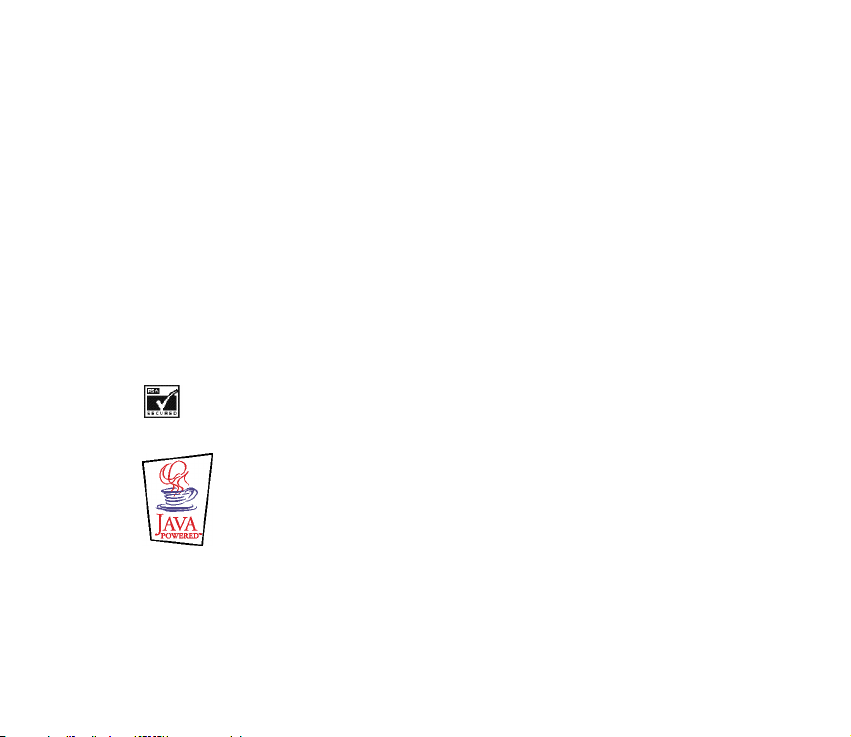
IZJAVA O USKLAÐENOSTI
Mi, NOKIA CORPORATION izjavljujemo pod iskljuèivo vlastitom odgovorno¹æu da je proizvod RH-9
usklaðen s odredbama direktive Vijeæa:1999/5/EC. Izjavu o usklaðenosti mo¾ete naæi na Internetu, na
adresi http://www.nokia.com/phones/declaration_of_conformity/.
Copyright © 2002-2003 Nokia. Sva prava pridr¾ana.
Reproduciranje, prijenos, distribucija ili pohrana sadr¾aja ovog dokumenta ili nekog njegovog dijela, u bilo
kojem obliku, nije dozvoljeno bez prethodnog pismenog odobrenja dru¹tva Nokia.
Nokia i Nokia Connecting People su registrirani za¹titni znaci dru¹tva Nokia Corporation. Ostali nazivi
proizvoda i tvrtke ovdje navedene mogu biti za¹titni znaci ili trgovaèki nazivi njihovih vlasnika.
Nokia tune je zvuèni znak Nokia Corporation.
US Patent No 5818437 and other pending patents. T9 text input software Copyright (C) 1997-2003. Tegic
Communications, Inc. All rights reserved.
Includes RSA BSAFE cryptographic or security protocol software from RSA Security.
Java is a trademark of Sun Microsystems, Inc.
Nokia primjenjuje strategiju neprekidnog razvoja. Nokia zadr¾ava pravo izmjene i pobolj¹anja bilo kojeg
proizvoda opisanog u ovom dokumentu bez prethodne najave.
Page 3
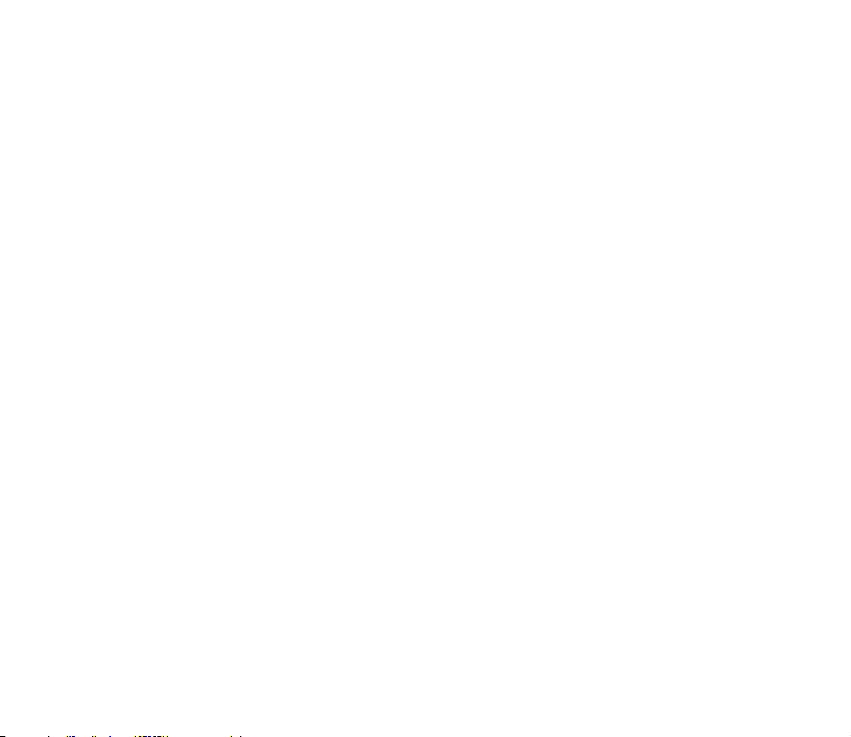
Nokia neæe, ni pod kojim okolnostima, biti odgovorna za bilo kakav gubitak podataka ili prihoda, niti za
bilo kakavu posebnu, sluèajnu, posljediènu ili neizravnu ¹tetu, bez obzira na to kako je prouzroèena.
Sadr¾aj ovog dokumenta daju se u stanju "kako jest". Osim u sluèajevima propisanim odgovarajuæim
zakonom ne daju se nikakva jamstva, izrièita ili podrazumjevana, ukljuèujuæi, ali ne ogranièavajuæi se na
podrazumjevana jamstva u pogledu prikladnosti za prodaju i prikladnosti za odreðenu namjenu, a koja bi
se odnosila na toènost, pouzdanost ili sadr¾aj ovog dokumenta. Nokia pridr¾ava pravo izmjena ovog
dokumenta ili na njegovo povlaèenje u bilo koje doba, bez prethodne najave.
Dostupnost odreðenih proizvoda mo¾e se razlikovati od regije do regije. Molimo provjerite to kod Vama
najbli¾eg prodavaèa Nokia-e.
9355219 / 2. izdanje
Page 4
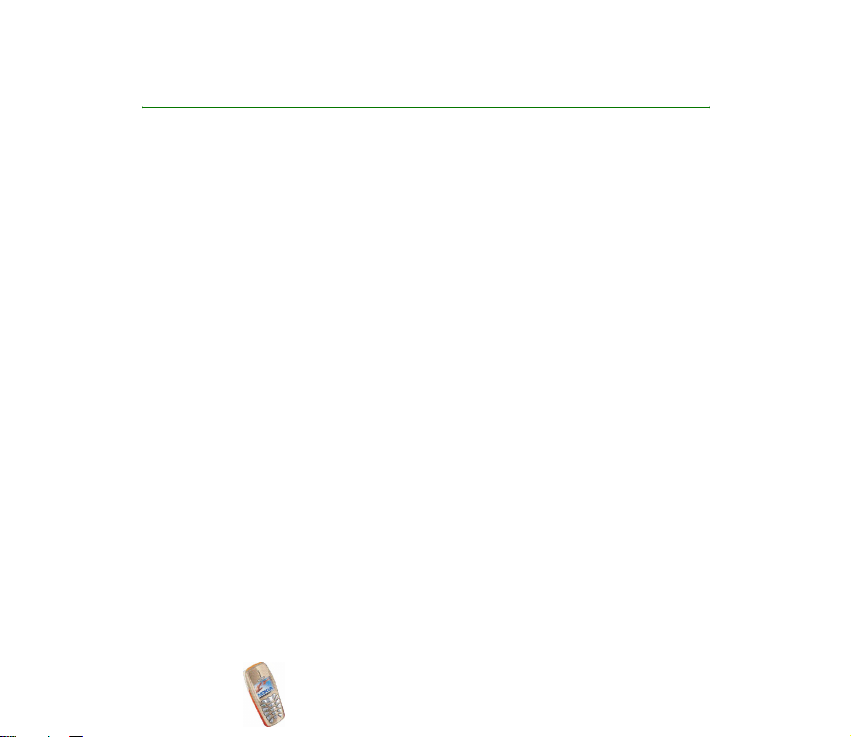
Sadr¾aj
ZA VA©U SIGURNOST....................................................................................... 10
Opæi podaci........................................................................................................ 13
Naljepnice prilo¾ene uz telefon............................................................................................................ 13
Pristupni kodovi ........................................................................................................................................ 13
1. Prvi koraci...................................................................................................... 15
Tipke i utiènice .......................................................................................................................................... 15
Stanje èekanja i va¾ne oznake.............................................................................................................. 16
Umetanje SIM kartice i baterije ........................................................................................................... 18
Vaðenje SIM kartice ............................................................................................................................. 19
Punjenje baterije....................................................................................................................................... 20
Ukljuèivanje i iskljuèivanje telefona.................................................................................................... 21
Zakljuèavanje tipkovnice (za¹tita tipkovnice) .................................................................................. 22
Zajednièka memorija ............................................................................................................................... 23
Zamjena pokrova ...................................................................................................................................... 24
Stavljanje uzice za no¹enje.................................................................................................................... 25
Uporaba izbornika .................................................................................................................................... 26
Pristup izbornièkim funkcijama ........................................................................................................ 26
Popis izbornièkih funkcija ..................................................................................................................... 28
2. Funkcije poziva i telefonski imenik............................................................. 36
Osnovne funkcije poziva......................................................................................................................... 36
Upuæivanje poziva................................................................................................................................. 36
Ponovno biranje zadnjeg biranog broja ...................................................................................... 36
Javljanje na poziv i odbijanje poziva............................................................................................ 37
Brzo biranje ......................................................................................................................................... 37
Copyright © 2003 Nokia. All rights reserved.
4
Page 5
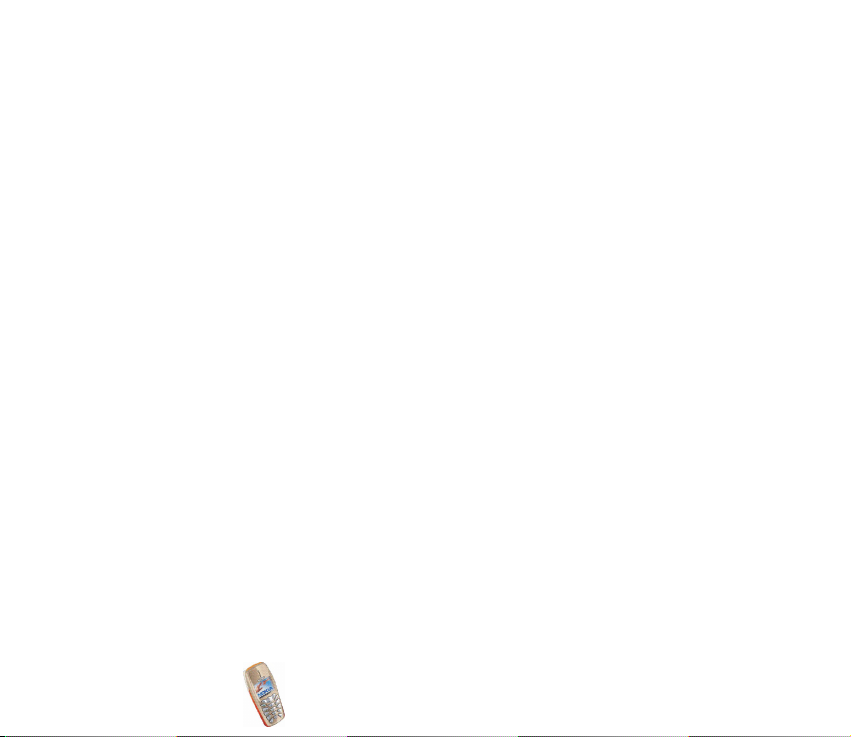
Poziv na èekanju ................................................................................................................................ 38
Spremnik glasovnih poruka.................................................................................................................... 38
Popis poziva ............................................................................................................................................... 39
Propu¹teni i primljeni pozivi .............................................................................................................. 39
Birani brojevi ......................................................................................................................................... 40
Brisanje popisa zadnjih poziva.......................................................................................................... 40
Brojaèi impulsa i mjeraèi trajanja poziva....................................................................................... 40
Uspostavljanje konferencijske veze ..................................................................................................... 41
Moguænosti tijekom poziva ................................................................................................................... 42
Postavi poziva............................................................................................................................................ 43
Glasovno biranje ....................................................................................................................................... 44
Pridru¾ivanje glasovne oznake .......................................................................................................... 44
Upuæivanje poziva pomoæu glasovne oznake................................................................................ 45
Reproduciranje, mijenjanje ili brisanje glasovne oznake ........................................................... 46
Telefonski imenik ...................................................................................................................................... 46
Spremanje imena i telefonskih brojeva (Dodaj ime) ................................................................... 46
Spremanje vi¹e brojeva i tekstnih bilje¹ki uz jedno ime......................................................... 47
Tra¾enje imena u telefonskom imeniku.......................................................................................... 48
Izmjena imena, broja ili tekstne bilje¹ke ........................................................................................ 49
Brisanje imena i brojeva...................................................................................................................... 49
Kopiranje telefonskih imenika........................................................................................................... 49
Slanje i primanje posjetnice............................................................................................................... 50
Izbor postava telefonskog imenika .................................................................................................. 51
Brojevi usluga......................................................................................................................................... 51
3. Profili i tonovi ............................................................................................... 52
Profili............................................................................................................................................................ 52
Tonovi........................................................................................................................................................... 53
Ton zvona pridru¾en imenu ................................................................................................................... 54
Copyright
© 2003 Nokia. All rights reserved.
5
Page 6
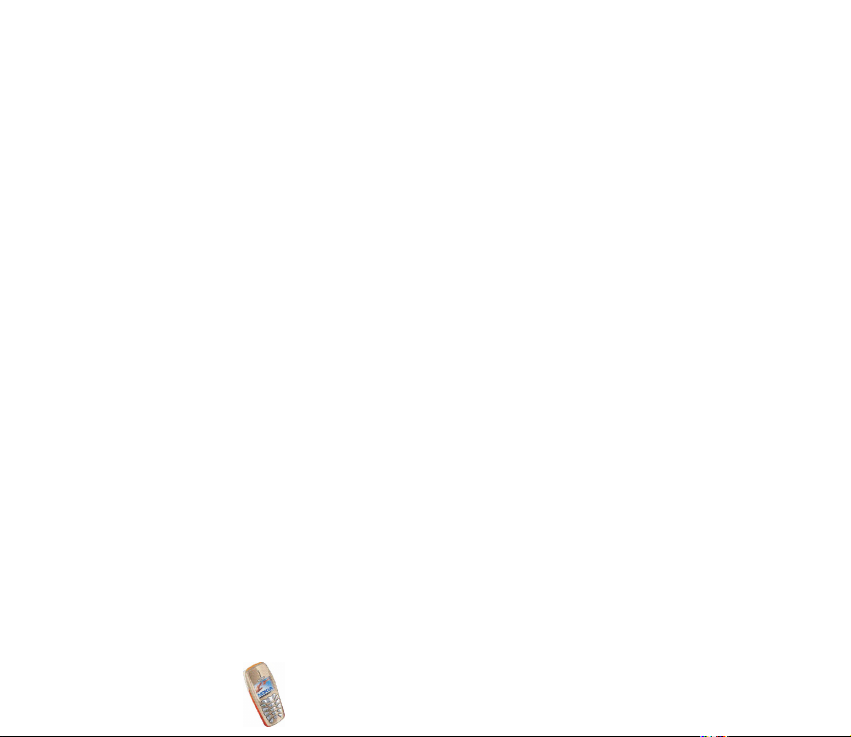
4. Tekstne i multimedijske poruke................................................................... 55
Pisanje i slanje tekstnih poruka............................................................................................................ 55
Moguænosti pri slanju tekstnih poruka........................................................................................... 56
Pisanje teksta............................................................................................................................................. 56
Ukljuèivanje/iskljuèivanje prediktivnog naèina unosa teksta................................................... 57
Uporaba prediktivnog naèina unosa teksta................................................................................... 57
Unos slo¾enih rijeèi........................................................................................................................... 58
Uporaba uobièajenog naèina unosa teksta.................................................................................... 59
Savjeti za unos teksta.......................................................................................................................... 59
Pisanje i slanje e-po¹te........................................................................................................................... 60
Predlo¹ci...................................................................................................................................................... 61
Umetanje tekstnog predlo¹ka u poruku ili e-po¹tu..................................................................... 61
Umetanje slike u tekstnu poruku...................................................................................................... 62
Èitanje i odgovaranje na poruku ili e-po¹tu..................................................................................... 62
Ulazne i izlazne mape ............................................................................................................................. 64
Moje mape i mapa Arhiv ........................................................................................................................ 64
Brisanje tekstnih poruka......................................................................................................................... 65
Chat.............................................................................................................................................................. 65
Postavi tekstnih poruka .......................................................................................................................... 66
Info poruke ................................................................................................................................................. 67
Editor naredbe za uslugu........................................................................................................................ 67
Multimedijske poruke.............................................................................................................................. 67
Pisanje i slanje multimedijskih poruka............................................................................................ 68
Èitanje i odgovaranje na multimedijske poruke........................................................................... 70
Mape za ulazne, izlazne, spremljene i poslane poruke .............................................................. 71
Postavi za multimedijske poruke.......................................................................................................... 71
Galerija ........................................................................................................................................................ 73
Copyright © 2003 Nokia. All rights reserved.
6
Page 7
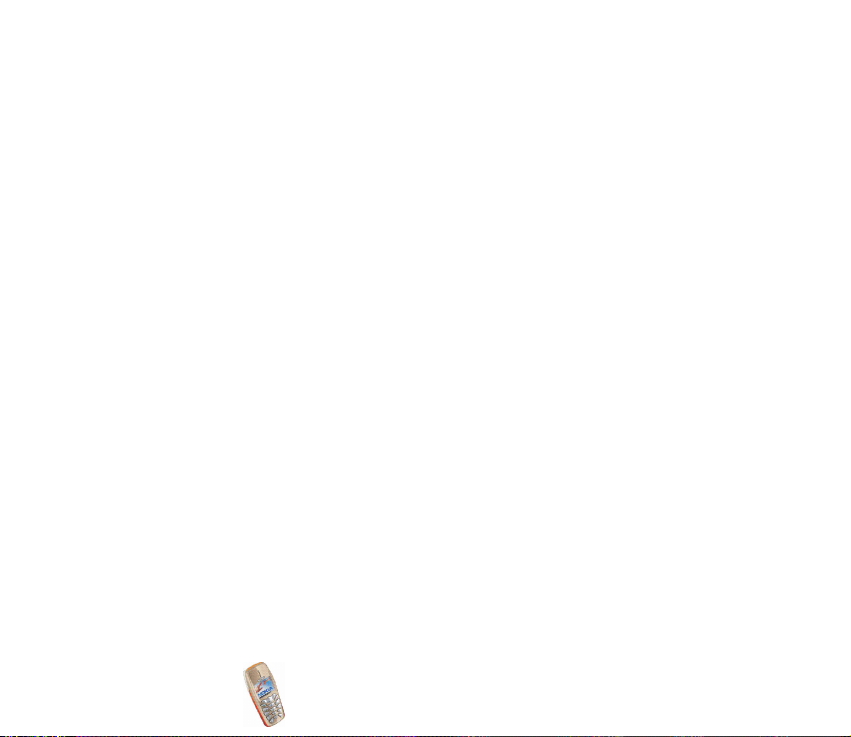
5. WAP usluge ................................................................................................... 75
Pode¹avanje telefona za kori¹tenje WAP usluge............................................................................. 75
Spremanje postava usluge dobivenih u obliku tekstne poruke................................................ 76
Ruèno utipkavanje postava usluge .................................................................................................. 76
Postavi kada je odabrani nositelj podataka GSM podaci....................................................... 77
Postavi kada je odabrani nositelj podataka GPRS.................................................................... 78
Spajanje na WAP uslugu ........................................................................................................................ 79
Pregledavanje stranica WAP usluge.................................................................................................... 80
Opæe smjernice za upotrebu tipki telefona.................................................................................... 80
Izravno pozivanje putem WAP-a...................................................................................................... 82
Prekid WAP veze ....................................................................................................................................... 82
Postavi izgleda WAP preglednika......................................................................................................... 82
Postavi preuzimanja................................................................................................................................. 83
Oznake ......................................................................................................................................................... 84
Primanje oznake .................................................................................................................................... 84
Spremnik usluga ....................................................................................................................................... 85
Pode¹avanje telefona za primanje poruka usluga ....................................................................... 85
Priruèna memorija.................................................................................................................................... 86
Sigurnost preglednika ............................................................................................................................. 86
Sigurnosni modul .................................................................................................................................. 86
Potvrde..................................................................................................................................................... 87
Digitalni potpis ...................................................................................................................................... 88
Potpisni PIN......................................................................................................................................... 89
Lisnica.......................................................................................................................................................... 89
Spremanje i mijenjanje informacija na kartici osobnih podataka .......................................... 90
Osobne napomene ................................................................................................................................ 91
Postavi lisnice......................................................................................................................................... 91
Smjernice za plaæanje va¹e kupnje lisnicom ................................................................................. 91
Copyright
© 2003 Nokia. All rights reserved.
7
Page 8
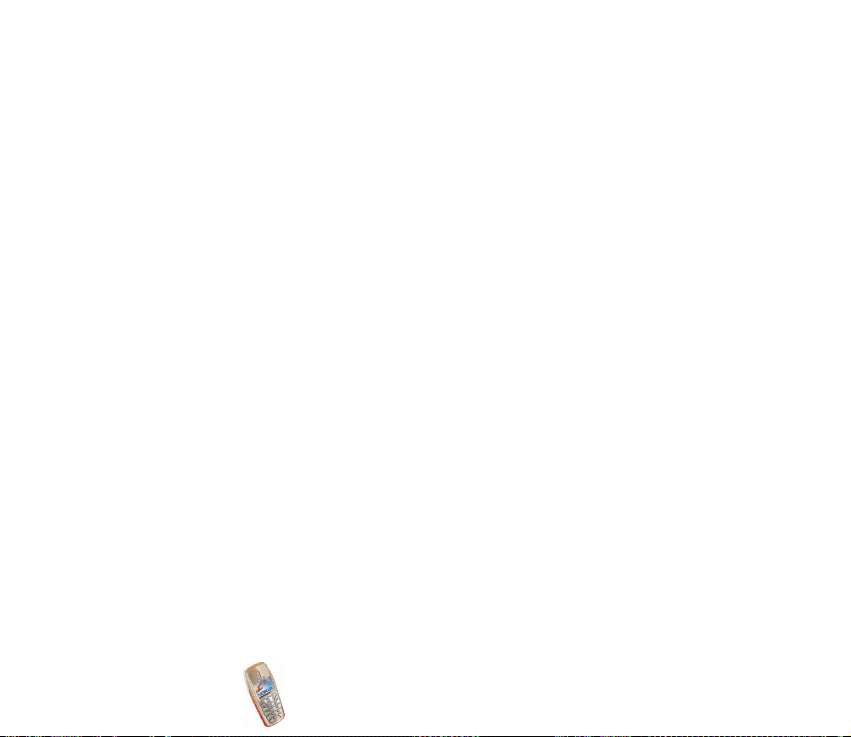
6. Postavi............................................................................................................ 93
Postavi vremena i datuma ..................................................................................................................... 93
Postavi sata............................................................................................................................................. 93
Postavi datuma...................................................................................................................................... 93
Automatska obnova datuma i vremena.......................................................................................... 94
Postavi telefona ........................................................................................................................................ 94
Jezik .......................................................................................................................................................... 94
Postavi za¹tite tipkovnice................................................................................................................... 94
Prikaz informacija o æeliji ................................................................................................................... 94
Pozdravna poruka.................................................................................................................................. 95
Izbor mre¾e ............................................................................................................................................. 95
Potvrda akcija SIM usluga.................................................................................................................. 95
Ukljuèivanje teksta pomoæi................................................................................................................ 96
Poèetni ton.............................................................................................................................................. 96
Postavi zaslona ........................................................................................................................................ 96
Pozadina .................................................................................................................................................. 96
Sheme boja ............................................................................................................................................. 97
Logo operatora....................................................................................................................................... 97
Èuvar zaslona......................................................................................................................................... 98
Postavi pribora .......................................................................................................................................... 98
Sigurnosni postavi.................................................................................................................................... 99
Vraæanje tvornièkih postava............................................................................................................... 100
7. Ostale znaèajke ........................................................................................... 101
Kalendar ................................................................................................................................................... 101
Upis bilje¹ke u kalendar.................................................................................................................... 102
Kod ukljuèivanja alarma uz bilje¹ku ............................................................................................. 103
Sat za alarm............................................................................................................................................ 103
Kalkulator................................................................................................................................................. 104
Copyright © 2003 Nokia. All rights reserved.
8
Page 9
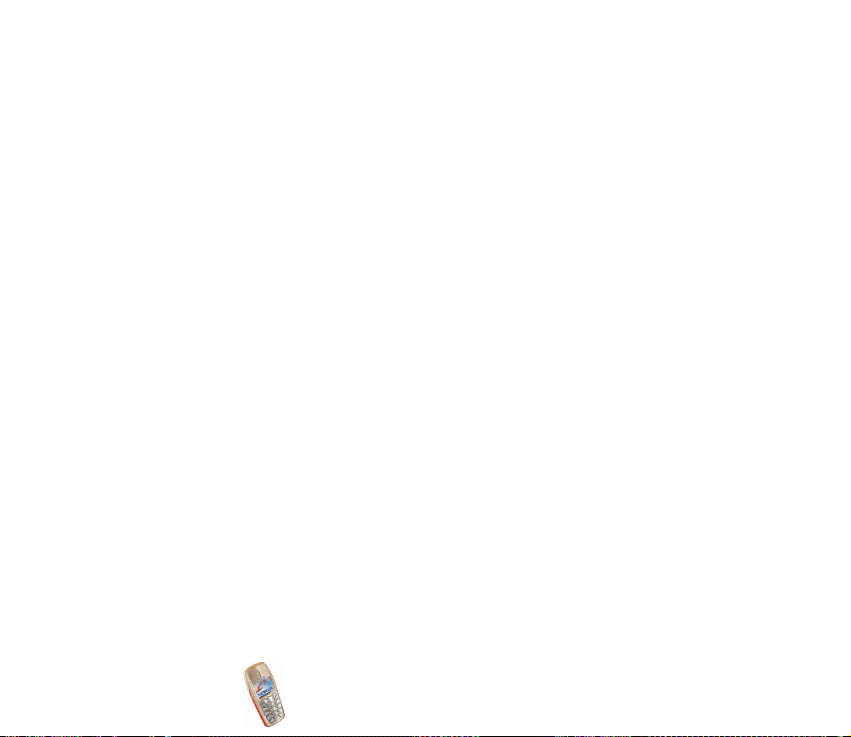
Pretvorba valuta................................................................................................................................. 105
©toperica.................................................................................................................................................. 105
Mjerenje vremena i apsolutna meðuvremena ........................................................................... 105
Relativna meðuvremena .................................................................................................................. 106
Prikaz i brisanje vremena................................................................................................................. 106
Brojilo vremena...................................................................................................................................... 107
Igre............................................................................................................................................................. 108
Pokretanje igre.................................................................................................................................... 108
Usluge igre i postave igara.............................................................................................................. 108
Programi................................................................................................................................................... 109
Pokretanje programa......................................................................................................................... 109
Ostale opcije dostupne za programe ili skupove programa................................................ 109
Preuzimanje programa...................................................................................................................... 110
Stanje memorije za programe ........................................................................................................ 111
SIM usluge............................................................................................................................................... 111
8. O baterijama................................................................................................ 112
Punjenje i pra¾njenje ............................................................................................................................ 112
ÈUVANJE I ODR®AVANJE .............................................................................. 114
VA®NA UPOZORENJA..................................................................................... 116
Copyright
© 2003 Nokia. All rights reserved.
9
Page 10
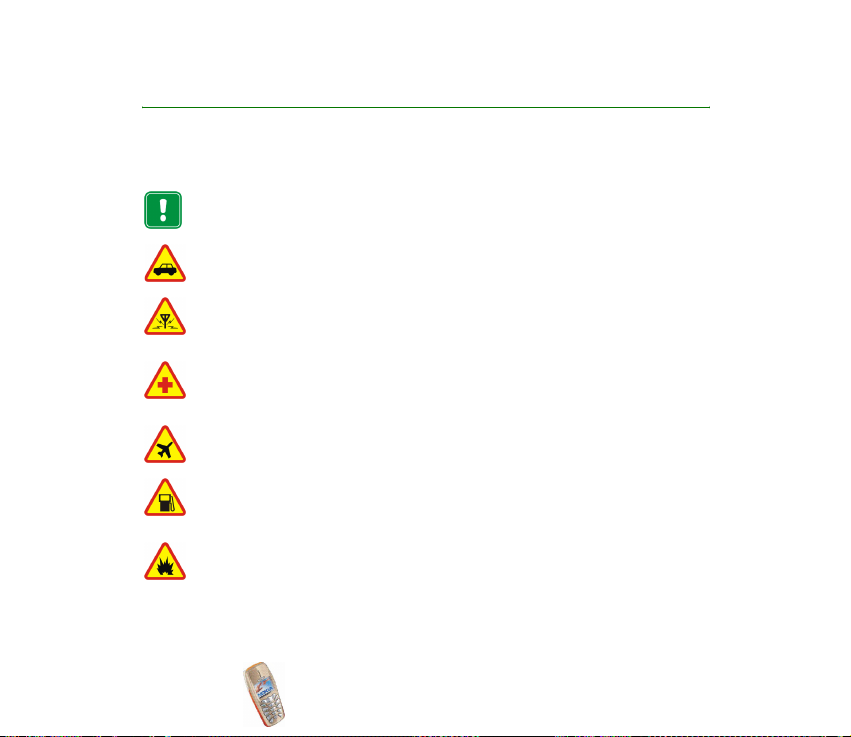
ZA VA©U SIGURNOST
Proèitajte ove kratke upute. Njihovo kr¹enje mo¾e biti opasno pa èak i protuzakonito. Vi¹e
pojedinosti naæi æete u ovom priruèniku.
Ne ukljuèujte telefon tamo gdje je uporaba be¾iènih telefona zabranjena ni onda
kada mo¾e prouzroèiti smetnje ili opasnost.
SIGURNOST U PROMETU PRIJE SVEGA
Ne koristite ruèni telefon dok vozite.
SMETNJE
Svi be¾ièni telefoni podlo¾ni su utjecaju smetnji koje mogu umanjiti njihove
radne karakteristike.
ISKLJUÈITE TELEFON U BOLNICI
Pridr¾avajte se svih propisa i uputa. Iskljuèite telefon u blizini medicinskih
ureðaja.
ISKLJUÈITE TELEFON U ZRAKOPLOVU
Be¾ièni telefoni mogu u zrakoplovu prouzroèiti radio smetnje.
ISKLJUÈITE TELEFON NA BENZINSKOJ CRPKI
Ne koristite telefon na benzinskoj crpki. Ne koristite ga ni u blizini zapaljivih tvari
i kemikalija.
ISKLJUÈITE TELEFON NA PODRUÈJU MINIRANJA
Ne koristite telefon na podruèju gdje se provodi miniranje. Pazite na ogranièenja
i dr¾ite se svih danih uputa i va¾eæih propisa.
Copyright © 2003 Nokia. All rights reserved.
10
Page 11
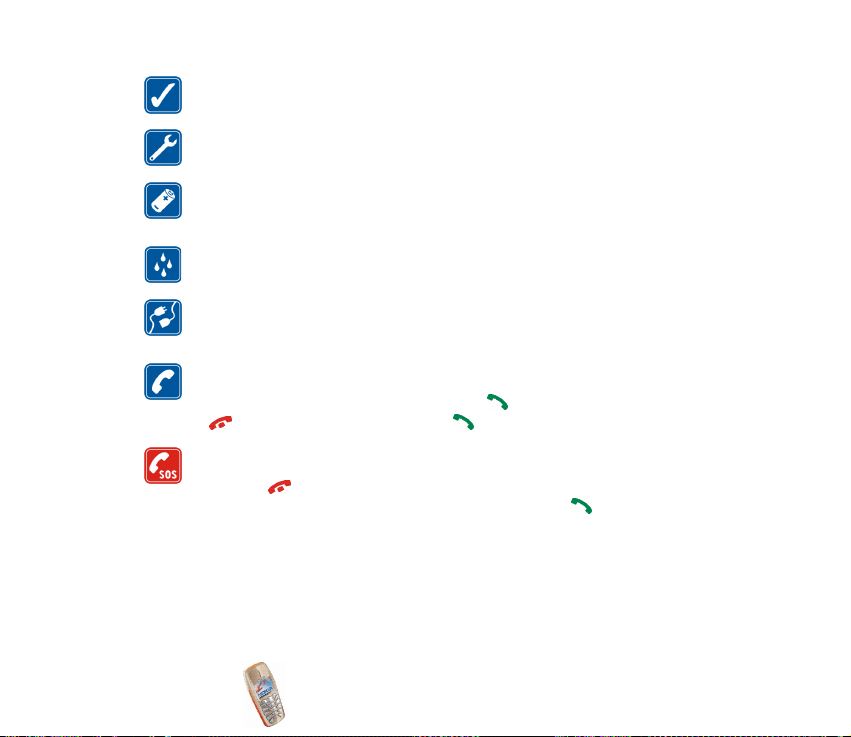
KORISTITE PA®LJIVO
Koristite ga samo u uobièajenom polo¾aju. Bez potrebe ne dirajte antenu.
OVLA©TENI SERVIS
Ugradnju i popravak telefonske opreme smije obaviti samo ovla¹tena osoba.
DODATNI PRIBOR I BATERIJE
Koristite samo odobren dodatni pribor i baterije. Ne povezujte meðusobno
neuskladive proizvode.
VODOOTPORNOST
Va¹ telefon nije vodootporan. Pazite da ne doðu u doticaj s tekuæinom.
POVEZIVANJE S DRUGIM UREÐAJIMA
Pri povezivanju s bilo kojim drugim ureðajem, u priruèniku dotiènog ureðaja
prouèite sve va¾ne upute. Ne povezujte meðusobno neuskladive proizvode.
UPUÆIVANJE POZIVA
Provjerite je li telefon ukljuèen i prikljuèen na mre¾u. Unesite broj telefona
zajedno s pozivnim brojem, a zatim pritisnite . Za zavr¹etak poziva pritisnite
. Za odgovaranje na poziv pritisnite .
HITNI POZIVI
Provjerite je li telefon ukljuèen i prikljuèen na mre¾u. Za brisanje zaslona,
pritisnite onoliko puta koliko je to potrebno (npr. za zavr¹etak poziva, izlaz iz
izbornika, itd.). Unesite broj hitne slu¾be, a zatim pritisnite . Ka¾ite gdje se
nalazite. Ne prekidajte vezu dok ne dobijete odgovarajuæe upute.
Copyright
© 2003 Nokia. All rights reserved.
11
Page 12
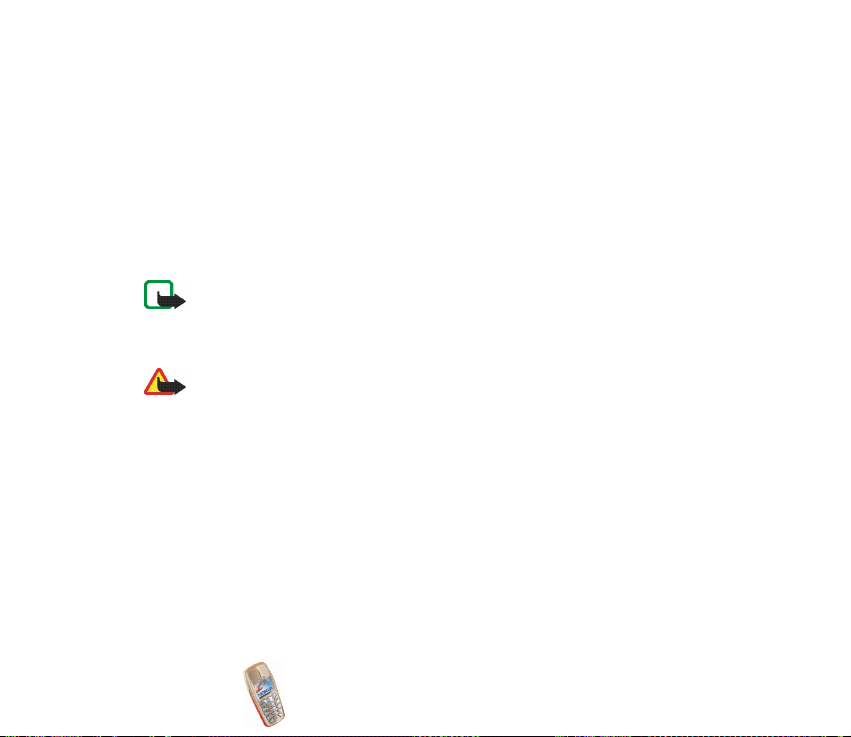
■ Usluge mre¾e
Be¾ièni telefon opisan u ovom priruèniku odobren je za uporabu u mre¾ama EGSM 900 i
GSM 1800.
Moguænost rada na dvije frekvencije ovisi o samoj mre¾i. Kod svog davatelja usluga
raspitajte se mo¾ete li se pretplatiti i koristiti takvu moguænost.
Brojne pogodnosti opisane u priruèniku nazivaju se usluge mre¾e. Radi se o posebnim
uslugama koje dogovarate s davateljima usluga be¾iène mre¾e. Prije poèetka kori¹tenja
takvih usluga morate se na njih pretplatiti kod svog davatelja usluga i od njega zatra¾iti
upute o njihovu kori¹tenju.
Opaska: U nekim se mre¾ama mo¾e dogoditi da ne omoguæuju rad sa svim
znakovima odnosno uslugama specifiènim za pojedini jezik.
Uvijek provjerite broj modela punjaèa prije nego ga poènete koristiti s ovim ureðajem. Ovaj
ureðaj kao izvor napajanja koristi punjaèe ACP-7, ACP-8 i LCH-9.
Upozorenje: Koristite samo one baterije, punjaèe i dodatni pribor koji su za ovaj
model telefona odobreni od proizvoðaèa telefona. Kori¹tenjem drugih modela
mo¾ete izgubiti atest odnosno jamstvo za telefon, a osim toga to mo¾e biti i
opasno.
Za moguænost nabavke odobrenog dodatnog pribora, obratite se ovla¹tenom
prodavaèu.
Pri iskljuèivanju ureðaja iz izvora napajanja, primite i povucite utikaè, a ne kabel.
Copyright © 2003 Nokia. All rights reserved.
12
Page 13
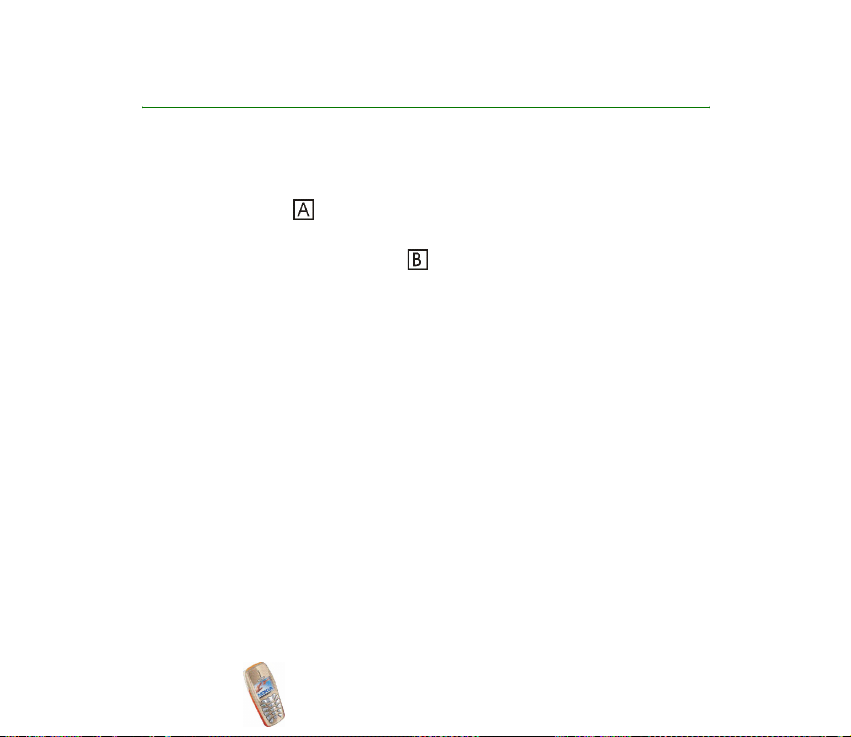
Opæi podaci
■ Naljepnice prilo¾ene uz telefon
Naljepnice sadr¾e va¾ne podatke koji se odnose na usluge i podr¹ku kupcima.
Naljepnicu s tekstom zalijepite na poziv u klub Nokia koji ste dobili zajedno
s telefonom.
Na jamstveni list zalijepite naljepnicu .
■ Pristupni kodovi
• Sigurnosni kod (5 znamenaka): Sigurnosni kod ¹titi va¹ telefon od
neovla¹tene uporabe, a dobivate ga zajedno s telefonom. Tvornièki upisan kod
je 12345. Promijenite ga unutar izbornika Postavi. Vi¹e o tome naæi æete u
Sigurnosni postavi na stranici 99. Novi kod èuvajte na tajnom i sigurnom
mjestu, odvojeno od telefona.
Za pode¹avanje telefona na tra¾enje koda, pogledajte Sigurnosni postavi na
stranici 99.
• PIN kod (4 do 8 znamenaka): PIN (engl. Personal Identification Number) kod
¹titi va¹u SIM karticu od neovla¹tene uporabe. PIN kod obièno dobivate
zajedno sa SIM karticom.
Kako telefon podesiti da prilikom svakog ukljuèivanja zatra¾i PIN kod, mo¾ete
doznati u odjeljku Sigurnosni postavi na stranici 99.
Copyright
© 2003 Nokia. All rights reserved.
13
Page 14
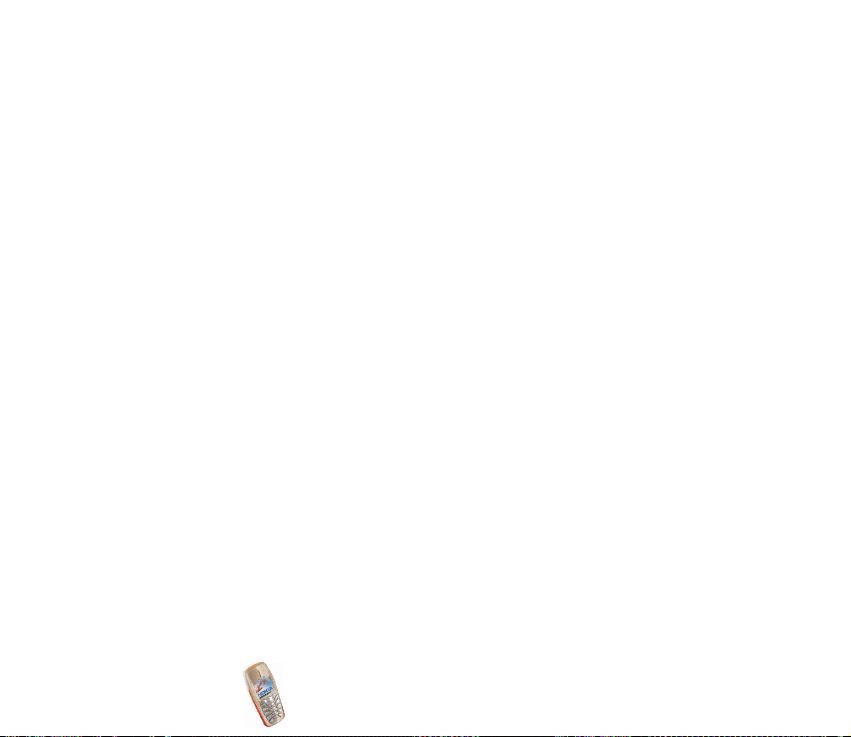
• PIN2 kod (4 do 8 znamenaka): PIN2 kod ponekad se dobiva sa SIM karticom,
a potreban je za pristup nekim funkcijama, kao ¹to je na primjer obraèunavanje
impulsa.
• PUK i PUK2 kodovi (8 znamenaka): PUK (engl. Personal Unblocking Key) kod
koristi se za izmjenu blokiranog PIN koda. PUK2 kod potreban je za izmjenu
blokiranog PIN2 koda.
U sluèaju da kodove ne dobijete sa SIM karticom, obratite se svom davatelju
usluga.
• Lozinka zabrane poziva: Lozinka zabrane poziva potrebna je za kori¹tenje
funkcije Usluga zabrane poziva . Vidi Sigurnosni postavi na stranici 99. Lozinku
dobivate od svog davatelja usluga.
Copyright © 2003 Nokia. All rights reserved.
14
Page 15
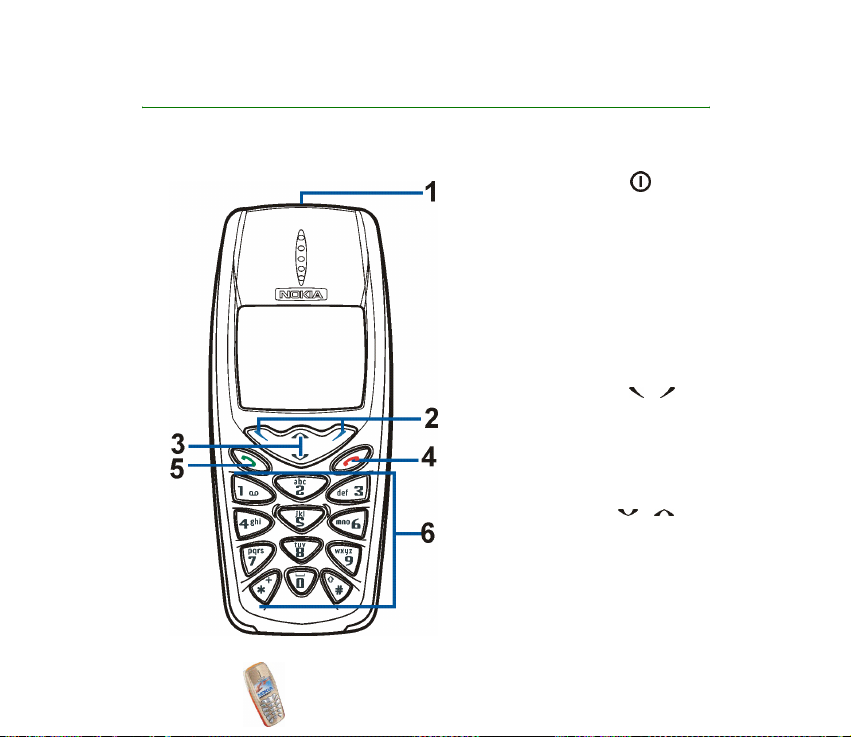
1. Prvi koraci
■ Tipke i utiènice
1. Tipka za ukljuèivanje,
Koristi se za ukljuèivanje i
iskljuèivanje telefona.
Kada ste u telefonskom imeniku ili
unutar funkcija izbornika, ili kada je
tipkovnica zakljuèana, kratkim
pritiskom na tipku za ukljuèivanje
ukljuèit æete svjetlo na zaslonu i to
na vrijeme od pribli¾no 15 sekundi.
2. Vi¹enamjenske tipke, i
Funkcija vi¹enamjenskih tipki
odgovara tekstu koji se u stanju
èekanja pojavljuje na zaslonu iznad
njih, primjerice Meni i Imena.
3. Tipke za pomicanje, i
Omoguæuju listanje imena,
telefonskih brojeva, izbornika i
postava. Koriste se i za ugaðanje
glasnoæe u slu¹alici za vrijeme
poziva.
Copyright
© 2003 Nokia. All rights reserved.
15
Page 16
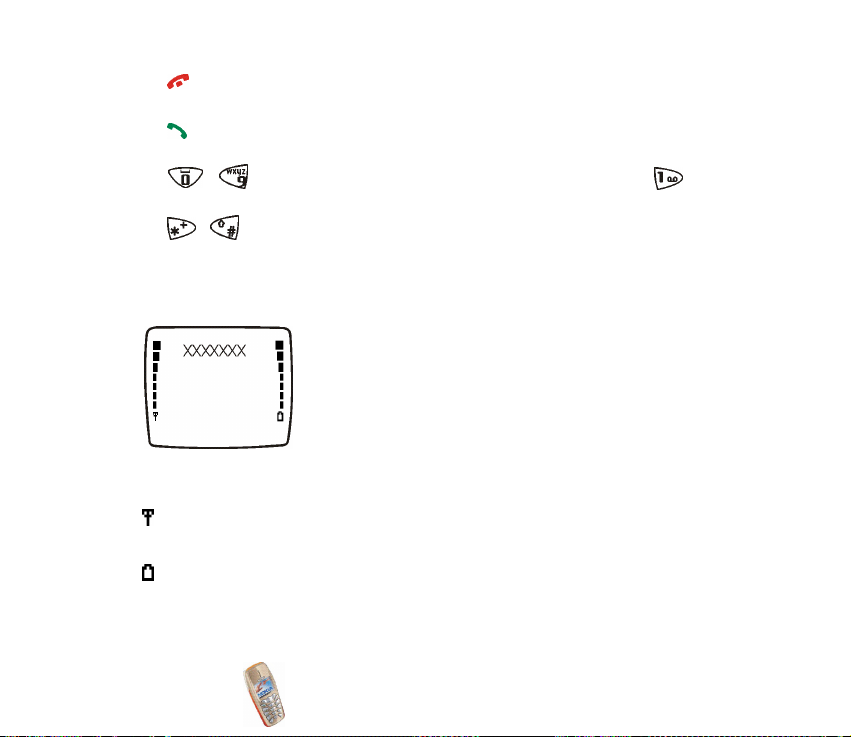
4. se koristi za okonèanje poziva u tijeku. Koristi se i za izlaz iz bilo koje
funkcije. Za neke je funkcije mo¾da potrebno nekoliko pritisaka na tipku.
5. se koristi za biranje telefonskih brojeva i odgovaranje na pozive. U stanju
èekanja pokazuje zadnji broj na koji je upuæen poziv.
6. - se koristi za unos brojki i slova. Pritiskom i dr¾anjem tipke bit
æe pozvan va¹ glasovni spremnik.
i se koriste za razlièite namjene u raznim funkcijama, kao ¹to je, na
primjer, zakljuèavanje tipkovnice.
■ Stanje èekanja i va¾ne oznake
Kada je spreman za uporabu, a korisnik jo¹ ni¹ta nije unio,
za telefon se ka¾e da je u stanju èekanja.
Vi¹enamjenske tipke u stanju èekanja jesu Meni i Imena.
xxxxxx Pokazuje koju mre¾u pokretne telefonije va¹ telefon trenutno koristi.
Pokazuje trenutnu jakost signala mre¾e na mjestu s kojeg razgovarate.
©to je ¹tapiæ dulji, to je signal bolji.
Pokazuje stanje napunjenosti baterije. ©to je ¹tapiæ dulji, baterija je
punija.
Copyright © 2003 Nokia. All rights reserved.
16
Page 17
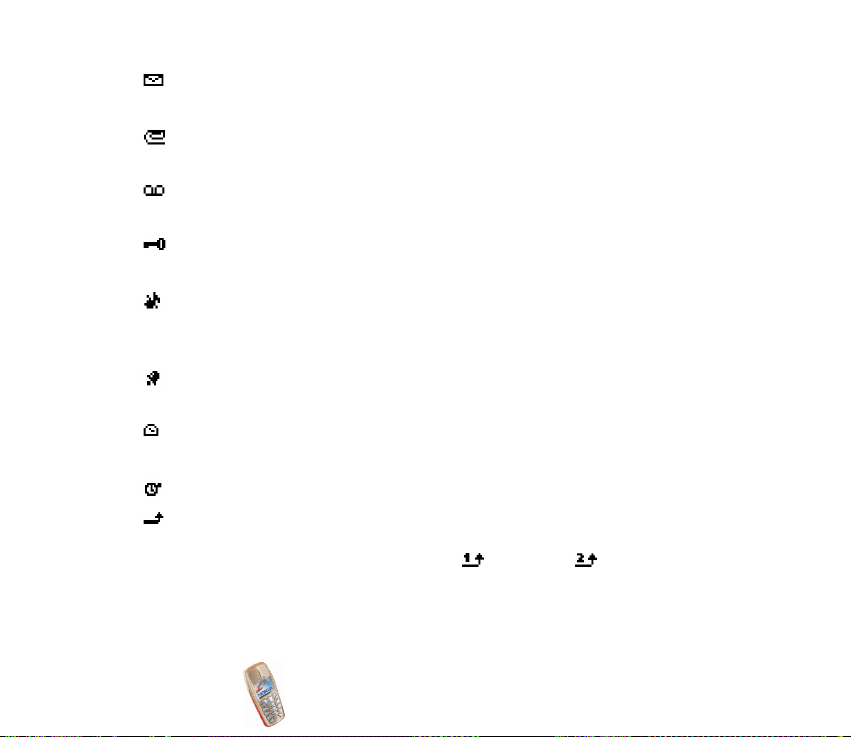
Pokazuje da ste primili jednu ili vi¹e tekstnih, odnosno slikovnih poruka.
Pogledajte Tekstne i multimedijske poruke na stranici 55.
Pokazuje da ste primili jednu ili vi¹e multimedijskih poruka. Pogledajte
Èitanje i odgovaranje na multimedijske poruke na stranici 70.
Pokazuje da ste primili jednu ili vi¹e glasovnih poruka. Pogledajte
Spremnik glasovnih poruka na stranici 38.
Tipkovnica telefona je zakljuèana. Pogledajte Zakljuèavanje tipkovnice
(za¹tita tipkovnice) na stranici 22.
Telefon neæe zvoniti kod dolaznih poziva i tekstnih poruka kada je postav
Dojava dolaznog poziva postavljen na Iskljuèeno te kada je Ton dojave
poruke postavljen na Iskljuèeno. Pogledajte Tonovi na stranici 53.
Sat za alarm postavljen je na Ukljuèeno. Pogledajte Sat za alarm na
stranici 103.
Mjeraè vremena radi. Vidi Brojilo vremena na
stranici 107.
©toperica radi u pozadini. Pogledajte ©toperica na stranici 105.
Svi va¹i pozivi bit æe preusmjereni na neki dugi broj (Preusmjeri sve
glasovne pozive). Ako imate dvije telefonske linije, oznaka
preusmjeravanja za prvu liniju bit æe , a za drugu . Pogledajte
Postavi poziva na stranici 43.
Copyright
© 2003 Nokia. All rights reserved.
17
Page 18
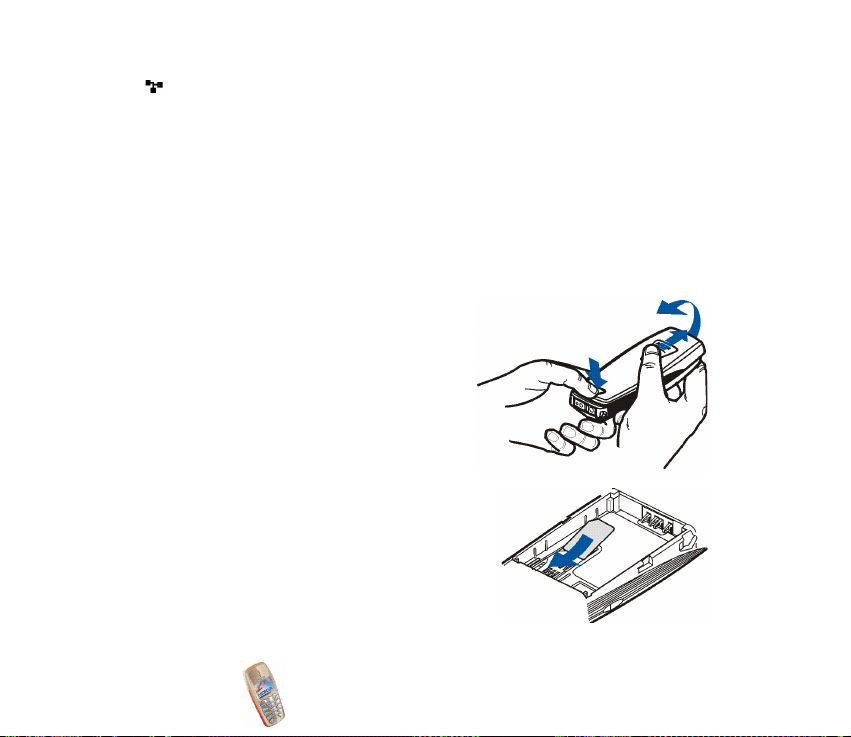
Pokazuje da su pozivi ogranièeni na zatvoreni skup korisnika (usluga
mre¾e). Pogledajte Sigurnosni postavi na stranici 99.
■ Umetanje SIM kartice i baterije
• Sve minijaturne SIM kartice dr¾ite na mjestima nedostupnima maloj djeci.
• SIM kartica i njeni prikljuèci mogu se vrlo lako o¹tetiti struganjem ili
savijanjem. Zato pri rukovanju, umetanju i vaðenju kartice budite pa¾ljivi.
• Prije umetanja SIM kartice obavezno provjerite je li telefon iskljuèen, a zatim
izvadite bateriju.
1. Okrenite telefon i pritisnite zatvaraè na
stra¾njem kuæi¹tu. Stra¾nje kuæi¹te skinite
s telefona gurajuæi ga u smjeru strelice.
2. Bateriju izvadite iz telefona tako da
najprije podignete njen zadnji dio.
3. U telefon umetnite SIM karticu. Pazite da
kartica bude pravilno postavljena te da
pozlaæeni kontakti budu okrenuti prema dolje.
Copyright © 2003 Nokia. All rights reserved.
18
Page 19
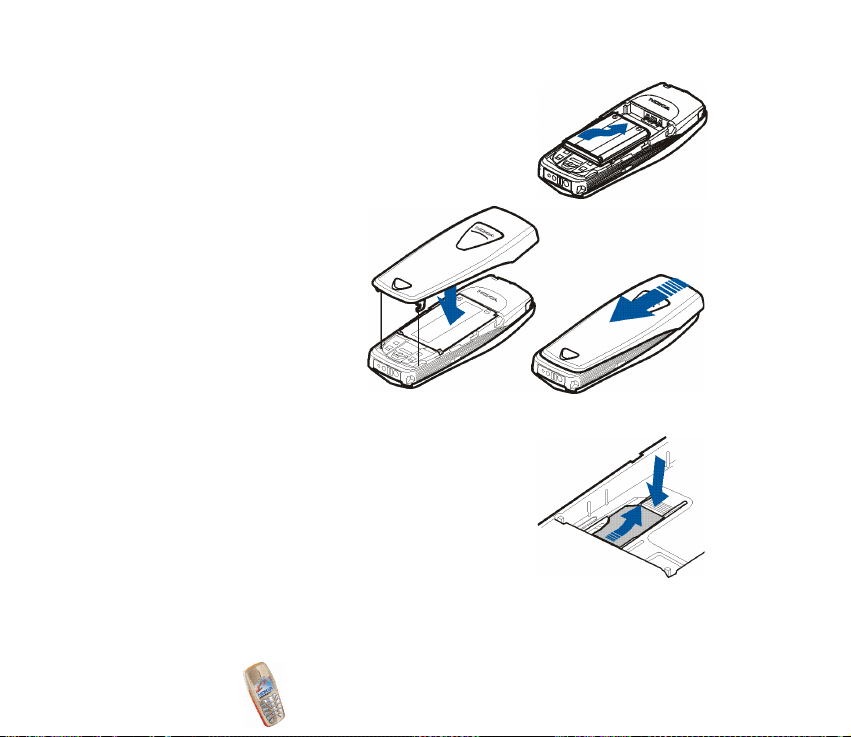
4. Vratite bateriju.
5. Vratite stra¾nje kuæi¹te.
Pazite da jezièci s obje
strane kuæi¹ta uðu u
odgovarajuæe utore na
telefonu.
Vaðenje SIM kartice
Trebate li izvaditi SIM karticu iz telefona, skinite
stra¾nje kuæi¹te i bateriju, zatvaraè dr¾aèa SIM kartice
pritisnite prema dolje, a SIM karticu zatim lagano
gurnite prema vrhu telefona.
Copyright
© 2003 Nokia. All rights reserved.
19
Page 20
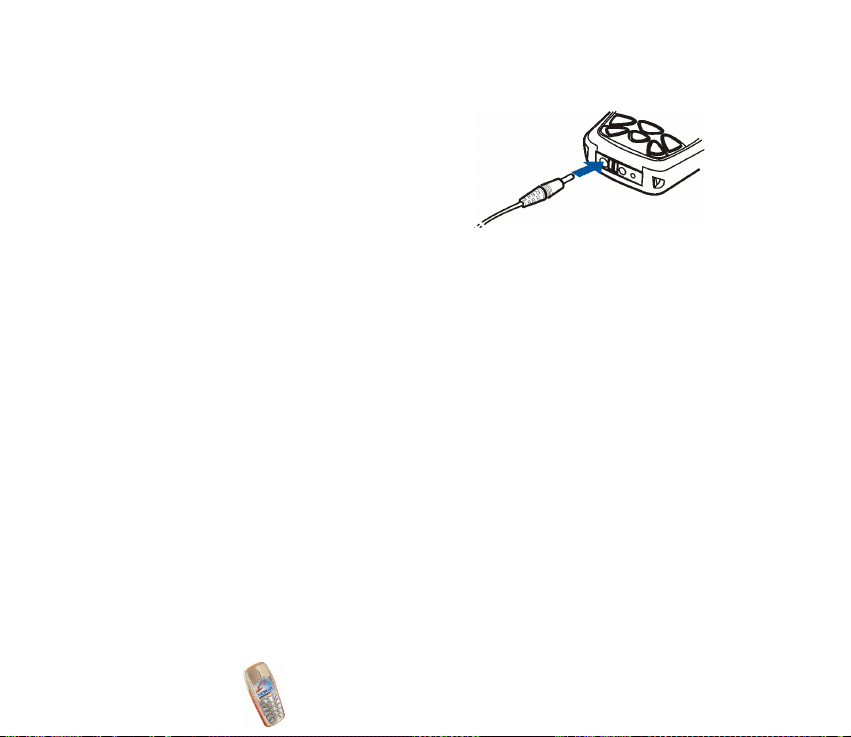
■ Punjenje baterije
1. Izvod punjaèa spojite na utiènicu pri dnu
telefona.
2. Punjaè prikljuèite na zidnu utiènicu.
Ako je telefon ukljuèen, na zaslonu æe se
nakratko pojaviti tekst Punjenje. Ako je
baterija potpuno prazna, mo¾e proteæi i
nekoliko minuta prije nego ¹to se oznaka punjenja pojavi na zaslonu, odnosno
prije nego ¹to æete moæi upuæivati pozive.
Dok je punjaè prikljuèen, telefon mo¾ete koristiti bez ogranièenja.
Vrijeme punjenja ovisi o punjaèu i bateriji koja se puni. Tako na primjer, punjenje
baterije BLC-2 punjaèem ACP-7 traje oko 3 sata i 45 minuta.
Copyright © 2003 Nokia. All rights reserved.
20
Page 21
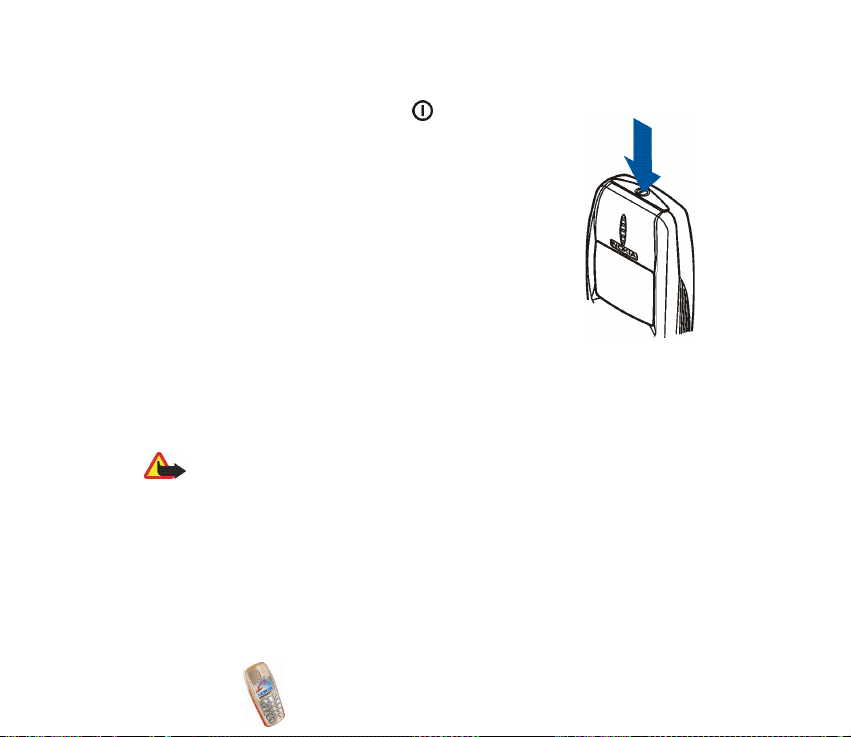
■ Ukljuèivanje i iskljuèivanje telefona
Pritisnite i dr¾ite tipku za ukljuèivanje, .
Ukoliko se na zaslonu pojavi poruka Ulo¾ite SIM, iako je SIM
kartica pravilno umetnuta, obratite se svom mre¾nom
operatoru, odnosno davatelju usluga. Va¹ telefon ne radi s 5voltnim SIM karticama, pa æe mo¾da biti potrebno zamijeniti
karticu.
• Zatra¾i li telefon PIN kod, utipkajte ga (na zaslonu æe se
pojaviti ****) i pritisnite U redu.
Pogledajte takoðer Zahtjev za PIN kodom u odjeljku
Sigurnosni postavi na stranici 99 i Pristupni kodovi na
stranici 13.
• Zatra¾i li telefon sigurnosni kod, utipkajte ga (na zaslonu æe se pojaviti *****) i
pritisnite U redu.
Pogledajte i Pristupni kodovi na stranici 13.
Upozorenje: Ne ukljuèujte telefon tamo gdje je uporaba be¾iènih telefona
zabranjena ili onda kada mo¾e prouzroèiti smetnje ili opasnost.
Copyright
© 2003 Nokia. All rights reserved.
21
Page 22
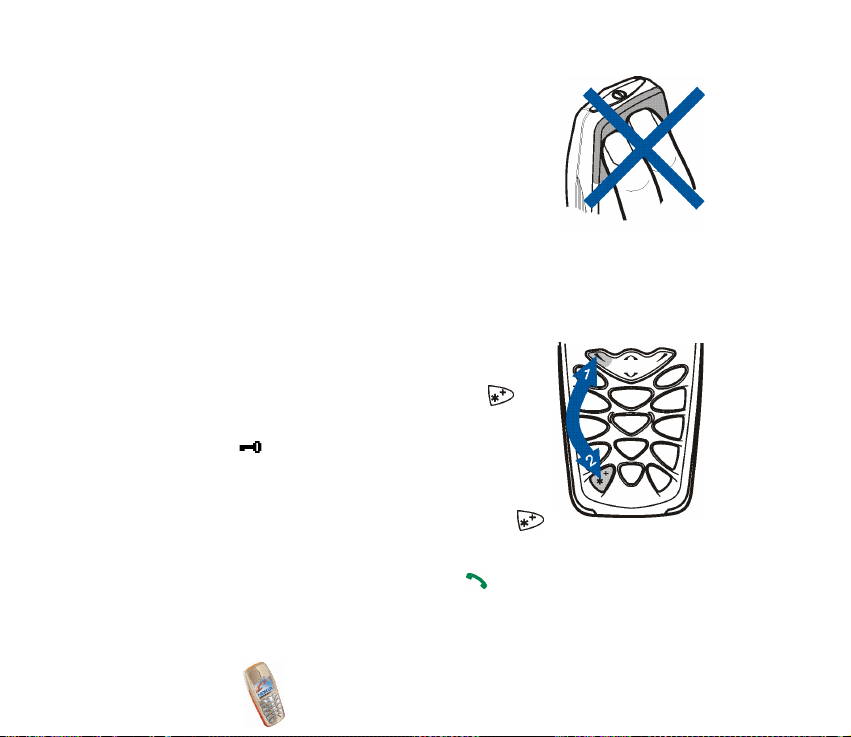
SAVJETI ZA BOLJE KORI©TENJE: Va¹ telefon ima ugraðenu antenu.
Kao i kod drugih radio ureðaja, dok je telefon ukljuèen, bez potrebe
ne dirajte antenu. Dodir s antenom mo¾e smanjiti kvalitetu
prijenosa i mo¾e uzrokovati veæu potro¹nju energije nego ¹to je
uobièajeno. Ne budete li tijekom telefonskog poziva dodirivali
antenu, ostvarit æete bolji prijenos i dulje vrijeme razgovora.
■ Zakljuèavanje tipkovnice (za¹tita tipkovnice)
Tipkovnicu mo¾ete zakljuèati te tako sprijeèiti nehotièno pritiskanje tipki,
primjerice, dok telefon nosite u torbi.
• Zakljuèavanje tipkovnice
Za zakljuèavanje tipkovnice najprije u stanju èekanja
pritisnite Meni, a zatim u roku od 1,5 sekunde .
Kad je tipkovnica zakljuèana, pri vrhu zaslona pojavljuje
se oznaka .
• Otkljuèavanje tipkovnice
Za otkljuèavanje tipkovnice najprije pritisnite
Otkljuèaj, a zatim u roku od 1,5 sekunde pritisnite .
• Kad je tipkovnica zakljuèana
Na poziv mo¾ete odgovoriti pritiskom tipke . Tijekom poziva telefon mo¾ete
koristiti na uobièajen naèin. Kad zavr¹ite ili odbijete poziv, tipkovnica æe se
automatski zakljuèati.
Copyright © 2003 Nokia. All rights reserved.
22
Page 23
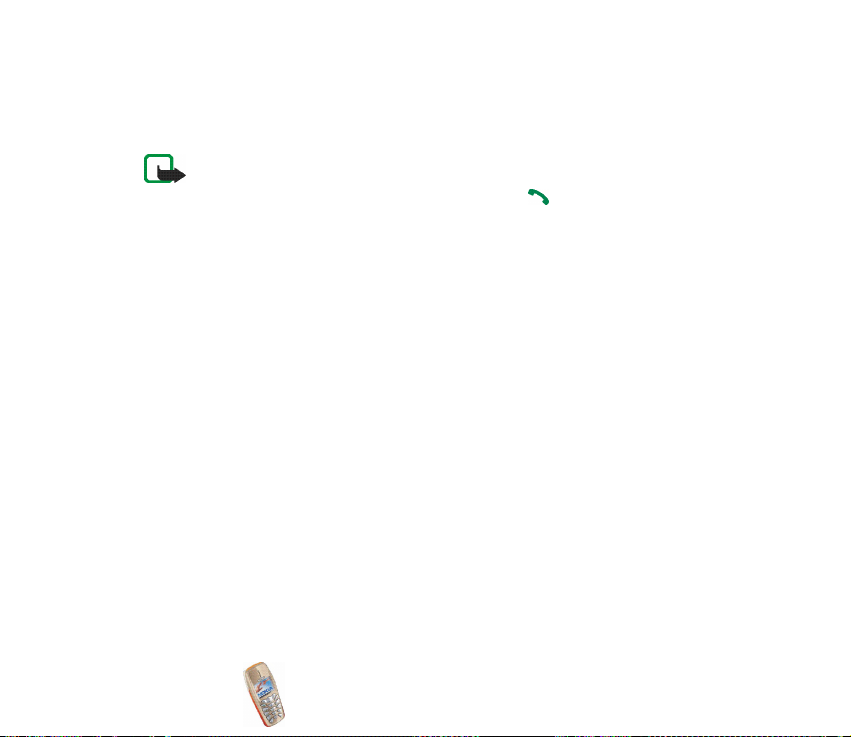
• Auto za¹tita tipkovnice
Tipkovnicu mo¾ete podesiti tako da se nakon odreðenog vremena automatski
zakljuèa. Pogledajte Postavi za¹tite tipkovnice na stranici 94.
Opaska: Dok je tipkovnica zakljuèana, moæi æete eventualno birati samo broj hitne
slu¾be prethodno uprogramiran u va¹ telefon (npr. 112 ili neki drugi broj hitne
slu¾be). Utipkajte broj hitne slu¾be, a zatim pritisnite . Broj æe biti prikazan na
zaslonu tek nakon ¹to utipkate sve znamenke.
■ Zajednièka memorija
Sljedeæe znaèajke u ovom telefonu mogu koristiti zajednièku memoriju: telefonski
imenik, tekstne i multimedijske poruke, slike i tonovi zvona u galeriji, kalendar,
popis zadaæa te Java igre i programi. Upotreba bilo koje od ovih znaèajki mo¾e
smanjiti kolièinu memorije raspolo¾ive drugim znaèajkama koje koriste zajednièku
memoriju. Ovo posebno dolazi do izra¾aja pri intenzivnoj upotrebi bilo koje od
znaèajki (iako neke znaèajke mogu, uz onu kolièinu zajednièke memorije koju
dijele s drugim znaèajkama, imati i odreðenu kolièinu memorije koja im je posebno
dodijeljena). Na primjer, spremanje veæeg broja slika, java programa, itd. mo¾e
zauzeti svu zajednièku memoriju i va¹ telefon mo¾e prikazati poruku da je
memorija puna. U tom sluèaju, prije nastavka, izbri¹ite dio podataka ili zapisa koji
su spremljeni u zajednièkoj memoriji.
Copyright
© 2003 Nokia. All rights reserved.
23
Page 24
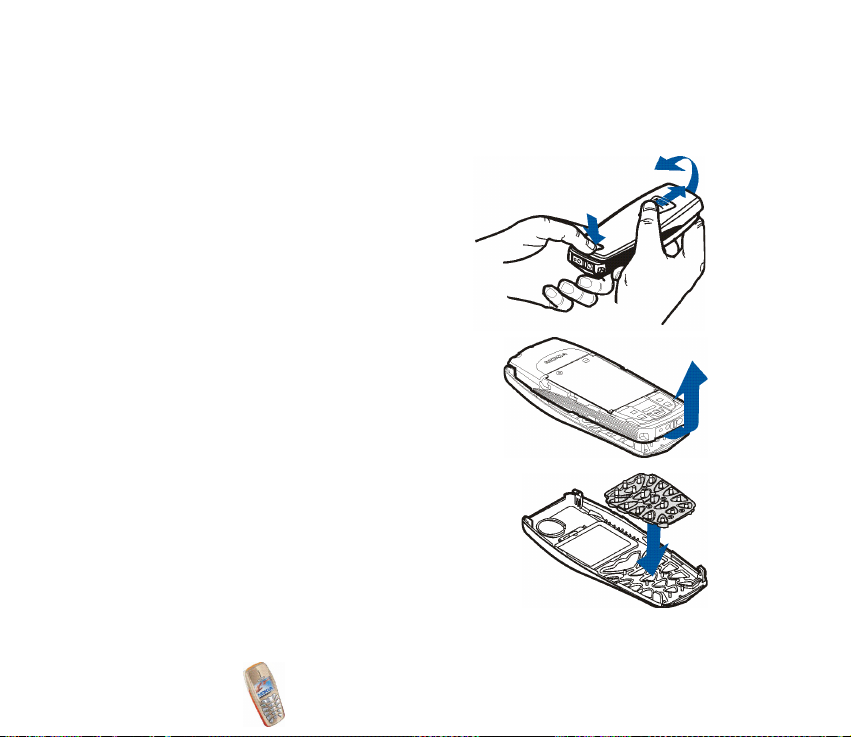
■ Zamjena pokrova
Prije zamjene pokrova, uvijek iskljuèite izvor napajanja i odspojite telefon od punjaèa ili
kojeg drugog ureðaja. Kod spremanja i kori¹tenja telefona na njemu uvijek treba biti pokrov.
1. Za odvajanje stra¾njeg kuæi¹ta, okrenite
telefon i pritisnite zatvaraè stra¾njeg
kuæi¹ta, a zatim kuæi¹te skinite s telefona.
Pogledajte Umetanje SIM kartice i
baterije na stranici 18.
2. Prednje kuæi¹te lagano skinite s telefona,
poèev¹i od njegova donjeg dijela.
3. Masku tipkovnice po potrebi vratite na prednje
kuæi¹te.
Copyright © 2003 Nokia. All rights reserved.
24
Page 25
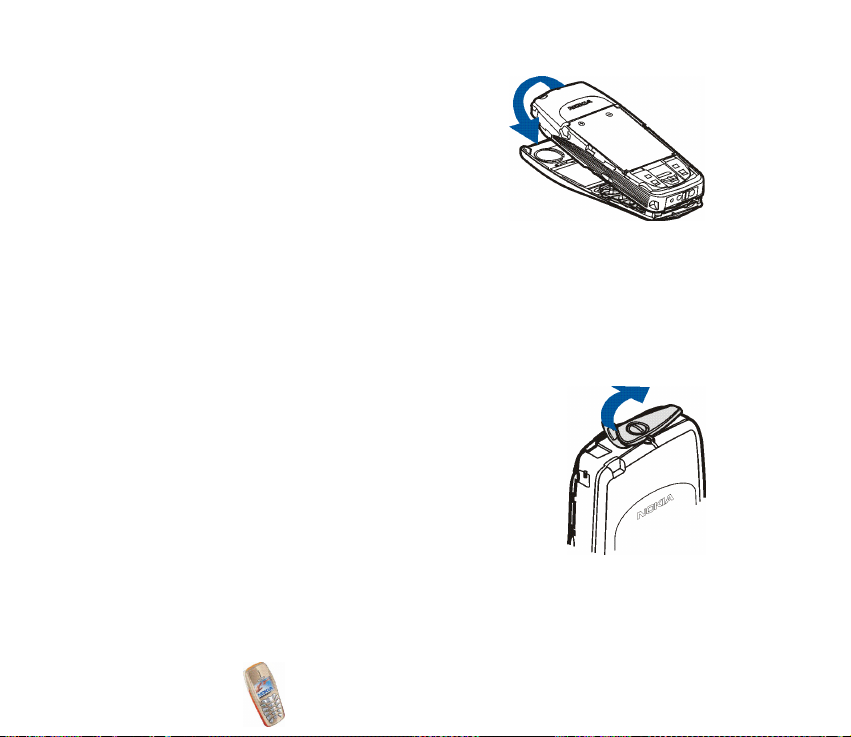
4. Za stavljanje prednjeg kuæi¹ta, dno telefona
poravnajte s dnom prednjeg kuæi¹ta, a zatim
telefon lagano pritisnite prema kuæi¹tu. Pazite
da jezièci sa strane uðu u utore telefona te da
kuæi¹te sjedne na svoje mjesto.
5. Stra¾nje kuæi¹te telefona vratit æete tako da ga
usmjerite prema jeziècima na prednjem kuæi¹tu,
a zatim stra¾nje kuæi¹te gurajte sve dok ne
sjedne na svoje mjesto. Pogledajte Umetanje SIM kartice i baterije na
stranici 18.
■ Stavljanje uzice za no¹enje
1. Skinite stra¾nje i prednje kuæi¹te (vidi Zamjena pokrova na stranici 24).
2. Tipku za ukljuèivanje podignite kao ¹to je prikazano na
slici.
Tipku za ukljuèivanje mo¾ete i skinuti, ali pazite da je ne
izgubite.
Copyright
© 2003 Nokia. All rights reserved.
25
Page 26
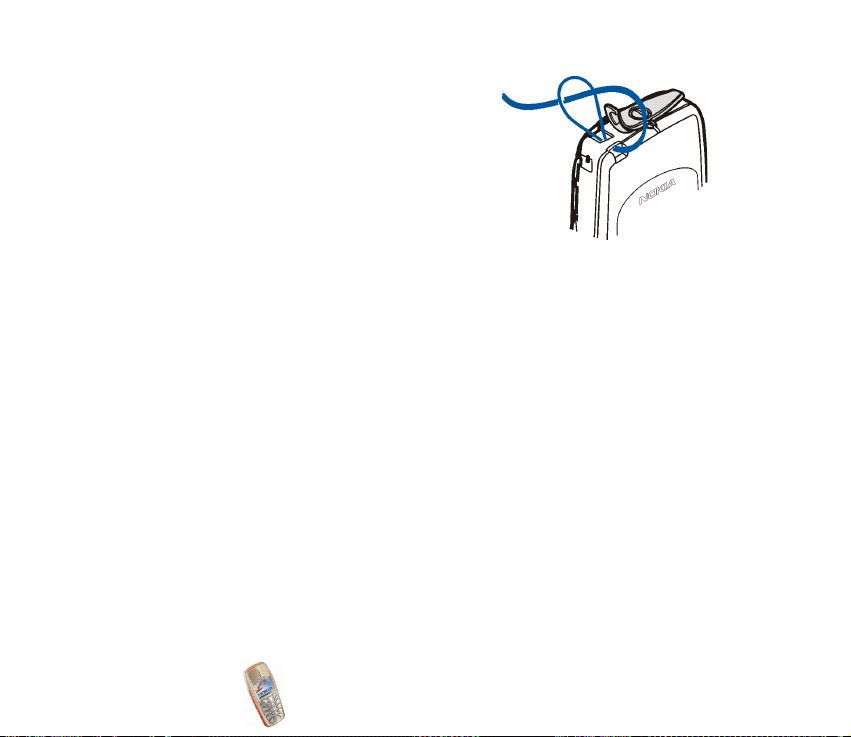
Uzicu za no¹enje provucite kroz u¹icu, kao ¹to
je prikazano na slici, i zategnite je.
3. Tipku za ukljuèivanje vratite u prvobitno stanje
pazeæi da dobro sjedne na svoje mjesto.
4. Vratite prednje i stra¾nje kuæi¹te (vidi Zamjena
pokrova na stranici 24).
■ Uporaba izbornika
Telefon vam nudi veliki broj funkcija svrstanih u sustav izbornika. Veæina
izbornièkih funkcija sadr¾i kratke upute. Za ukljuèivanje prikaza tekstnih uputa
pogledajte Ukljuèivanje teksta pomoæi na stranici 96. Za prikaz tekstnih uputa,
listajte dok ne doðete do ¾eljene funkcije izbornika i prièekajte 15 sekundi. Za
napu¹tanje tekstnih uputa pritisnite Natrag.
Pristup izbornièkim funkcijama
Prelistavanjem
1. Za pristup izborniku pritisnite Meni.
2. Listajte kroz izbornik i odaberite, na primjer, Postavi pritiskom na Odaberi.
3. Sadr¾i li izbornik podizbornike, odaberite neki od njih, primjerice Postavi
poziva.
Copyright © 2003 Nokia. All rights reserved.
26
Page 27
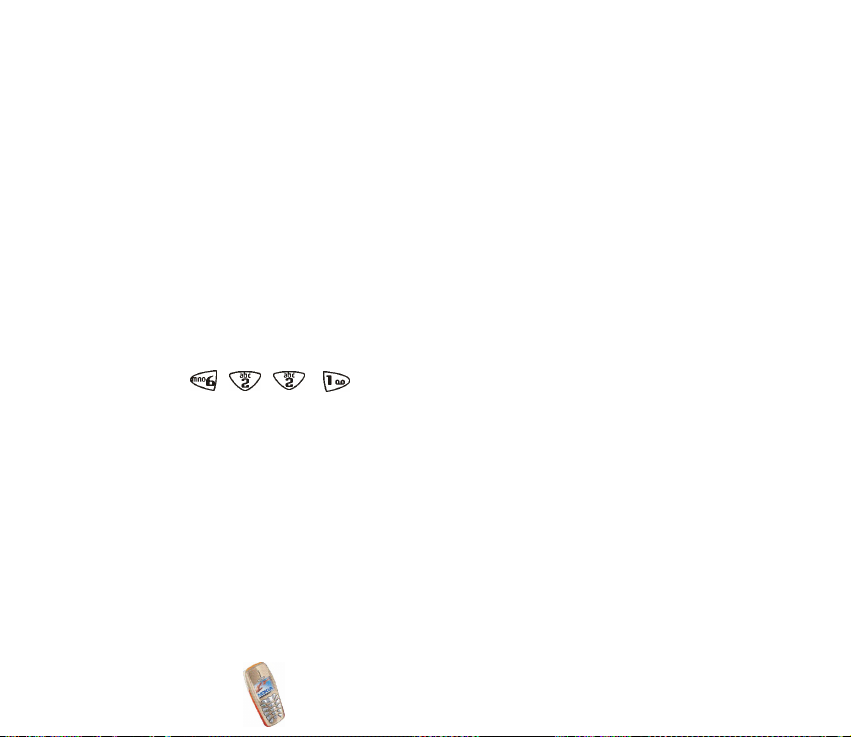
4. Sadr¾i li i odabrani podizbornik svoje podizbornike, ponovite korak 3. Odaberite
sljedeæi podizbornik, na primjer Javljanje svakom tipkom.
5. Odaberite ¾eljeni postav.
6. Za povratak na prethodnu razinu izbornika pritisnite Natrag, a za napu¹tanje
izbornika Izlaz.
Metodom brzog pristupa
Izbornicima, podizbornicima i opcijama postava dodijeljene su brojèane oznake
koje mo¾ete koristiti radi br¾eg pristupa. Oznaka je prikazana u gornjem lijevom
uglu zaslona.
• Za pristup izborniku pritisnite Meni, a zatim, u roku od dvije sekunde, utipkajte
brojèanu oznaku funkcije kojoj ¾elite pristupiti.
®elite li, primjerice, postaviti Javljanje svakom tipkom na Ukljuèeno, pritisnite
Meni, , , i .
Copyright
© 2003 Nokia. All rights reserved.
27
Page 28
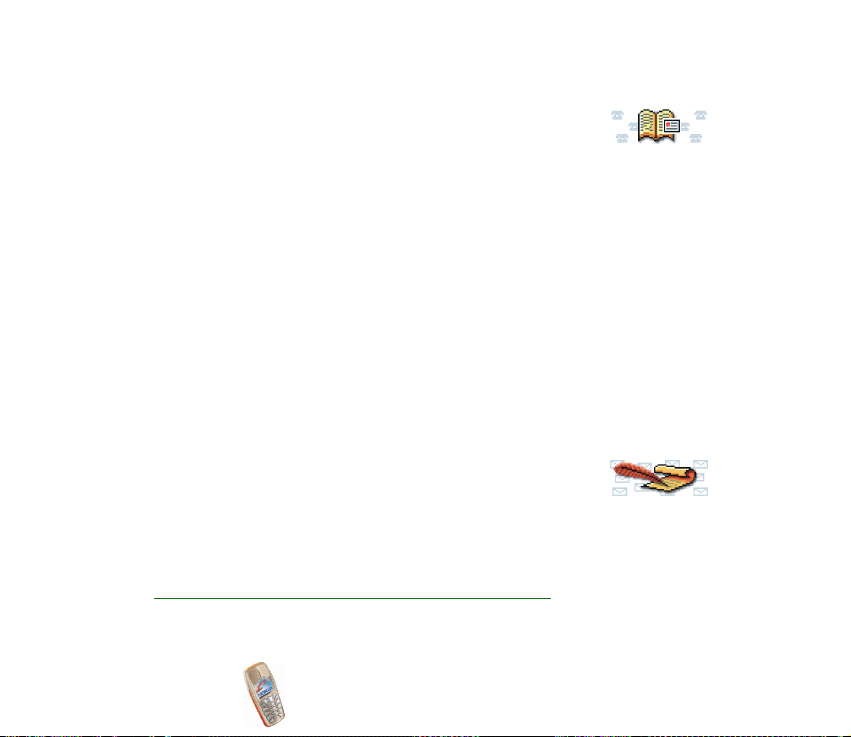
■ Popis izbornièkih funkcija
1. Tel. imenik
1. Tra¾i
2. Dodaj ime
3. Uredi ime
4. Bri¹i
5. Kopiraj
6. Dodaj broj
7. Postavi
1. Memorija u uporabi
2. Izgled telefonskog imenika
3. Stanje memorije
8. Brza biranja
9. Glasov. oznake
10.Brojevi usluga
11.Moji brojevi
2. Poruke
1. Tekst poruke
1. Stvori poruku
2. Ulazne
3. Stvori e-po¹tu
4. Poslane stavke
1. Bit æe prikazano samo ako to omoguæava va¹ operator, odnosno davatelj usluga.
2. usluga mre¾e
1
2
Copyright © 2003 Nokia. All rights reserved.
28
Page 29
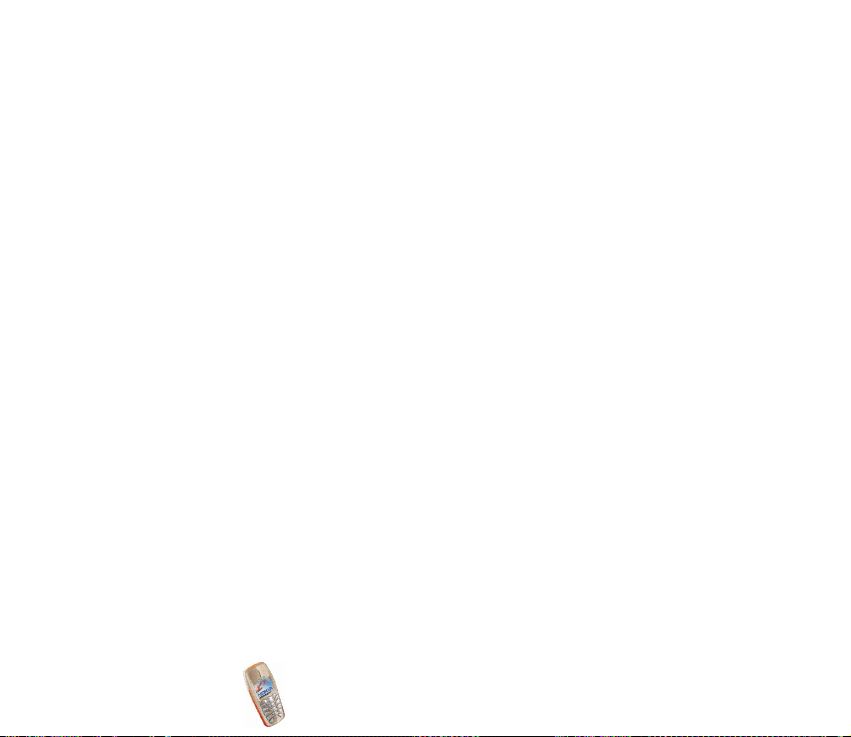
5. Arhiv
6. Obrasci
7. Moji folderi
8. Bri¹i poruke
1. Sve poruke
2. Ulazne
3. Poslane stavke
4. Arhiv
2. Multim. poruke
1. Stvori poruku
2. Ulazne
3. Izlazne
4. Poslane stavke
5. Spremlj. stavke
6. Bri¹i poruke
3. Chat
4. Glasovne poruke
1. Slu¹ati glasovne poruke
2. Broj glasovne po¹te
5. Info poruke
6. Postavi poruka
1. Tekst poruke
2. Multim. poruke
3. Ostali postavi
7. Editor naredbe za uslugu
Copyright
© 2003 Nokia. All rights reserved.
29
Page 30
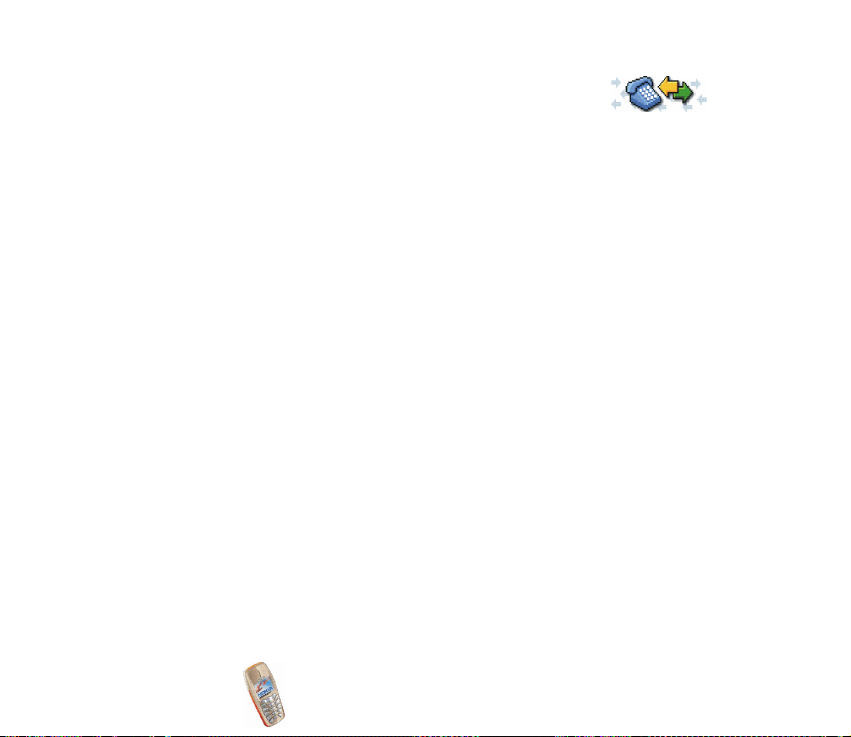
3. Popis poziva
1. Neodgovoreni pozivi
2. Primljeni pozivi
3. Odlazni pozivi
4. Bri¹i popis posljednjih poziva
1. Sve
2. Neodgovoreni
3. Primljeni
4. Odlazni
5. Trajanje poziva
1. Trajanje zadnjeg poziva
2. Trajanje dolaznih poziva
3. Trajanje odlaznih poziva
4. Trajanje svih poziva
5. Brojila vremena na nulu
6. Tro¹kovi poziva
1. Jedinice zadnjeg poziva
2. Jedinice svih poziva
3. Postavi tro¹ka poziva
7. GPRS brojilo podataka
1. Podaci poslani u zadnjoj sesiji
2. Podaci primljeni u zadnjoj sesiji
3. Svi poslani podaci
4. Svi primljeni podaci
5. Bri¹i brojila
Copyright © 2003 Nokia. All rights reserved.
30
Page 31

8. GPRS brojilo veze
1. Trajanje zadnje sesije
2. Trajanje svih sesija
3. Bri¹i brojila
9. Brojilo poruka
4. Tonovi
1. Postavi tona
1. Dojava dolaznog poziva
2. Ton zvona
3. Glasnoæa zvona
4. Dojava vibracijom
5. Ton dojave poruke
6. Tonovi tipkovnice
7. Tonovi upozorenja
2. Tonske usluge
5. Profili
1. Opæenito
1. Ukljuèi
2. Osobno
3. Tempiraj
2. Be¹umno
3. Prigu¹eno
4. Glasno
5. Moj stil 1
6. Moj stil 2
Copyright
© 2003 Nokia. All rights reserved.
31
Page 32

6. Postavi
1. Postavi vremena i datuma
1. Sat
2. Datum
3. Auto obnova dat. i vremena
2. Postavi poziva
1. Preusmjeravanje poziva
2. Javljanje svakom tipkom
3. Automatski bira ponovo
4. Brzo biranje
5. Poziv na èekanju
6. Sa¾etak nakon poziva
7. Slanje mog identiteta
8.Linija za odlazne pozive
3. Postavi telefona
1. Jezik
2. Auto za¹tita tipkovnice
3. Prikaz info o æeliji
4. Pozdravna poruka
5. Izbor mre¾e
6. Potvrda akcija SIM usluga
7. Ukljuèenje teksta pomoæi
8. Poèetni ton
4. Postavi zaslona
1. Pozadina
1. usluga mre¾e
1
1
Copyright © 2003 Nokia. All rights reserved.
32
Page 33

2. Sheme boja
3. Logo operatora
1
4. Èekanje èuvara zaslona
5. Postavi pribora
2
1. Naglavne slu¹.
2. Bez ruku
3. Petlja
6. Sigurnosni postavi
1. Zahtjev za PIN kodom
2. Usluga zabrane poziva
3. Fiksno biranje
4. Zatvorena grupa korisnika
5. Sigurnosna razina
6. Promjena pristupnih kodova
7. Vraæanje tvornièkih postava
7. Galerija
1. Vidi foldere
2. Dodaj folder
3. Bri¹i folder
4. Preimen. folder
5. Usluge galerije
1. Imajte na umu da æe logotip operatora biti zatamnjen ako od davateljâ usluga niste naruèili
nikakve logotipove.
2. Bit æe prikazano samo ako se koristi dodatni pribor.
Copyright
© 2003 Nokia. All rights reserved.
33
Page 34

8. Igre
1. Izbor igre
2. Usluge igre
3. Memorija
4. Postavi
1. Zvuci
2. Svjetla
3. Drmanje
4. Upravlja. igrom
9. Organizator
1. Sat za alarm
2. Kalendar
10. Programi
1. Izbor programa
2. Usluge progra.
3. Memorija
11. Posebnosti
1. Kalkulator
2. Brojilo vremena
3. ©toperica
12. Usluge
1. Poèet. stranica
2. Oznak. stranica
Copyright © 2003 Nokia. All rights reserved.
34
Page 35

3. Spremn. usluga
4. Postavi
1. Aktivni postavi usluga
2. Uredi aktivne postave usluga
3. Postavi izgleda
4. Postavi cookieja
5. Potvrde
6. Postavi sigurnosnog modula
7. Postavi ulaznog spremnika usluge
5. Idi na adresu
6. Prazni spremni.
13. SIM usluge
1. Bit æe prikazani samo ako to podr¾ava va¹a SIM kartica. Ime i sadr¾aj mogu varirati zavisno
o kori¹tenoj SIM kartici.
1
Copyright
© 2003 Nokia. All rights reserved.
35
Page 36

2. Funkcije poziva i telefonski imenik
■ Osnovne funkcije poziva
Upuæivanje poziva
1. Unesite broj telefona zajedno s brojem mre¾ne skupine. Za izmjenu broja na
zaslonu najprije pomoæu ili pomaknite pokazivaè, a zatim pritisnite
Bri¹i kako biste izbrisali znak lijevo od pokazivaèa.
Kod meðunarodnih poziva, za meðunarodni predbroj pritisnite dvaput
(znak + nadomje¹ta meðunarodni predbroj), a zatim unesite pozivni broj
zemlje, broj mre¾ne skupine i broj telefona.
2. Za pozivanje broja pritisnite .
3. Za prekid veze (ili odustajanje od poku¹aja uspostave veze) pritisnite ili
Kraj po.
Upuæivanje poziva kori¹tenjem telefonskog imenika
1. Pogledajte Tra¾enje imena u telefonskom imeniku na stranici 48.
2. Za pozivanje broja prikazanog na zaslonu pritisnite .
Ponovno biranje zadnjeg biranog broja
U stanju èekanja pritisnite jednom kako biste do¹li do popisa 20 zadnjih
brojeva na koje ste uputili poziv, bez obzira je li vam odgovoreno ili nije. Doðite do
¾eljenog broja ili imena, a zatim za upuæivanje poziva pritisnite .
Copyright © 2003 Nokia. All rights reserved.
36
Page 37

Javljanje na poziv i odbijanje poziva
Za javljanje na poziv pritisnite , a za njegov zavr¹etak .
Za odbijanje dolaznog poziva pritisnite .
Pritisnete li Bez zv., iskljuèit æete samo zvono. U tom se sluèaju javite ili odbijte
poziv.
Savjet: Ako je ukljuèena funkcija Preusmjeri ako je zauzeto, dolazni pozivi
se preusmjeravaju na, primjerice, va¹ spremnik glasovnih poruka, ali æe i
odbijeni pozivi biti preusmjereni. Pogledajte Postavi poziva na stranici 43.
Brzo biranje
Pritisnite Imena ili Meni i Tel. imenik, a zatim odaberite Brza biranja. Doðite do
¾eljenog broja tipke za brzo biranje.
•Pritisnite Dodijeli, a zatim Naði. Najprije odaberite ime, a onda broj koji ¾elite
dodijeliti toj tipki.
• Ako je toj tipki broj veæ pridru¾en, pritisnite Opcije, nakon èega æete pridru¾eni
broj moæi vidjeti, promijeniti ili izbrisati.
Poziv pridru¾enom broju za brzo biranje mo¾ete uputiti na sljedeæe naèine:
• Najprije pritisnite ¾eljenu tipku za brzo biranje, a zatim .
• Ako je ukljuèena funkcija Brzo biranje, tipku za brzo biranje pritisnite i dr¾ite
sve dok poziv ne bude upuæen.
Copyright
© 2003 Nokia. All rights reserved.
37
Page 38

Poziv na èekanju
Na dolazni poziv mo¾ete odgovoriti i tijekom razgovora ako ste ukljuèili funkciju
Poziv na èekanju. Pogledajte Postavi poziva na stranici 43.
Za vrijeme poziva pritisnite kako biste odgovorili na novi poziv. Prvi poziv je
stavljen na èekanje. Za okonèanje aktivnog poziva pritisnite .
■ Spremnik glasovnih poruka
Spremnik glasovnih poruka jedna je od usluga mre¾e. Za vi¹e pojedinosti, kao i za
broj spremnika glasovnih poruka, obratite se svom davatelju usluga.
Ako to va¹a mre¾a omoguæava, oznaka pokazivat æe da imate nove glasovne
poruke.
Postavljanje broja vlastitog spremnika glasovnih poruka
1. Najprije pritisnite Meni, a zatim odaberite Poruke i Glasovne poruke.
2. Odaberite Broj glasovne po¹te.
3. Utipkajte broj spremnika glasovnih poruka, a zatim ga spremite pritiskom na U
redu.
Pozivanje vlastitog spremnika glasovnih poruka
1. U stanju èekanja, pritisnite i dr¾ite .
2. Zatra¾i li telefon broj spremnika glasovnih poruka, utipkajte taj broj i pritisnite
U redu.
Copyright © 2003 Nokia. All rights reserved.
38
Page 39

■ Popis poziva
Va¹ telefon pamti telefonske brojeve propu¹tenih,
primljenih i upuæenih poziva, kao i njihovo pribli¾no
trajanje i tro¹kove.
Propu¹tene i primljene pozive telefon æe pamtiti samo ako mre¾a omoguæava ove
funkcije te ako je telefon ukljuèen i nalazi se u podruèju djelovanja mre¾e.
Kada unutar izbornika Neodgovoreni pozivi, Primljeni pozivi i Birani brojevi,
pritisnete Opcije moæi æete vidjeti datum i vrijeme poziva, izmijeniti ili izbrisati
broj s popisa, spremiti ga u telefonski imenik, ili, pak, na taj broj poslati poruku.
Propu¹teni i primljeni pozivi
Za prikaz popisa zadnjih deset brojeva telefona s kojih vas je netko poku¹ao
nazvati (usluga mre¾e) najprije pritisnite Meni, a zatim odaberite Popis poziva i
Neodgovoreni pozivi.
Savjet: Kada se na zaslonu pojavi obavijest o propu¹tenim pozivima, za
pristup popisu brojeva telefona pritisnite Nabroji. Doðite do broja na koji
biste ¾eljeli uputiti poziv i pritisnite .
Za prikaz popisa zadnjih deset brojeva telefona na èije ste pozive odgovorili
(usluga mre¾e), najprije pritisnite Meni, a zatim odaberite Popis poziva i Primljeni
pozivi.
Copyright
© 2003 Nokia. All rights reserved.
39
Page 40

Birani brojevi
Za prikaz popisa 20 zadnjih brojeva telefona na koje ste uputili poziv, bez obzira je
li vam odgovoreno ili nije, pritisnite Meni, a zatim odaberite Popis poziva i Odlazni
pozivi. Pogledajte i Ponovno biranje zadnjeg biranog broja na stranici 36.
Brisanje popisa zadnjih poziva
Da biste izbrisali popis zadnjih poziva, pritisnite Meni, a zatim odaberite Popis
poziva i Bri¹i popis posljednjih poziva. Odaberite ¾elite li izbrisati sve brojeve
telefona u popisima zadnjih poziva, ili samo one u popisima propu¹tenih,
primljenih odnosno upuæenih poziva. Ovu radnju ne mo¾ete opozvati.
Brojaèi impulsa i mjeraèi trajanja poziva
Opaska: Stvarni iznos koji vam za pozive i usluge obraèuna davatelj usluga mo¾e
odstupati, ovisno o karakteristikama mre¾e, naèinu zaokru¾ivanja, porezima i
slièno.
Najprije pritisnite Meni, a zatim odaberite Popis poziva. Odaberite
• Trajanje poziva i listajte da biste pregledali trajanje dolaznih i odlaznih poziva
izra¾eno u satima, minutama i sekundama. Za brisanje brojila bit æe vam
potreban sigurnosni kod.
Svaka linija ima svoje mjeraèe trajanja poziva, a prikazani æe biti mjeraèi
odabrane linije. Pogledajte Postavi poziva na stranici 43.
• Tro¹kovi poziva (usluga mre¾e) i odaberite Jedinice zadnjeg poziva ili Jedinice
svih poziva za provjeru tro¹kova va¹eg zadnjeg poziva ili tro¹kova svih poziva.
Odaberite najprije Postavi tro¹ka poziva, a zatim Bri¹i brojila ili odaberite Prikaz
tro¹kova u kako biste telefon podesili da preostalo vrijeme razgovora prikazuje
Copyright © 2003 Nokia. All rights reserved.
40
Page 41

ili u obraèunskim impulsima, za ¹to trebate odabrati Jedinice ili u novèanim
jedinicama, za ¹to trebate odabrati Valuta. Za cijene obraèunskih impulsa
obratite se svom davatelju usluga. Za ogranièavanje tro¹kova poziva na
odreðeni iznos obraèunskih impulsa ili novèanih jedinica odaberite
Ogranièenje tro¹kova poziva. Za postave tro¹kova poziva potreban vam je PIN2
kod.
Opaska: Kad potro¹ite sve obraèunske odnosno novèane jedinice, eventualno æete
moæi upuæivati pozive hitnoj slu¾bi na broj uprogramiran u va¹ telefon (npr. 112 ili
neki drugi broj hitne slu¾be).
• GPRS brojilo podataka i listajte kako biste vidjeli kolièine podataka koje ste
zadnje poslali i primili te kolièine ukupno poslanih i ukupno primljenih
podataka, a moæi æete i obrisati brojaèe. Jedinica brojila je bajt.
• GPRS brojilo veze i pomièuæi se provjerite trajanje zadnje ili svih GPRS veza. Uz
to, ovdje mo¾ete i izbrisati mjeraèe vremena.
• Brojilo poruka da biste vidjeli broj poslanih i primljenih tekstnih i slikovnih
poruka, chat poruka i poruka e-po¹te. Imajte na umu da su, primjerice, slikovne
poruke sastavljene od nekoliko tekstnih poruka, pa ih brojilo poruka broji
zasebno. Slijedite upute na zaslonu telefona.
■ Uspostavljanje konferencijske veze
Konferencijska veza je usluga mre¾e koja omoguæava da u pozivu sudjeluje do ¹est
pozivatelja.
1. Uputite poziv prvom sudioniku.
2. Za upuæivanje poziva drugom sudioniku pritisnite Opcije i odaberite Novi
poziv.
Copyright
© 2003 Nokia. All rights reserved.
41
Page 42

3. Utipkajte ili u telefonskom imeniku potra¾ite broj telefona novog sudionika, a
zatim pritisnite Zovi. Prvi poziv je stavljen na èekanje.
4. Nakon ¹to vam je na novi poziv odgovoreno, u konferencijsku vezu ukljuèite
prvog sudionika. Pritisnite Opcije i odaberite Konferencija.
5. Za ukljuèivanje novog sudionika ponovite korake od 2 do 4.
6. Za odvojeni razgovor s nekim od sudionika:
Pritisnite Opcije i odaberite Osobno. Doðite do ¾eljenog sudionika i pritisnite
U redu. Po zavr¹etku odvojenog razgovora, vratite se u konferencijsku vezu
onako kako je prethodno opisano u toèki 4.
7. Za prekid konferencijske veze pritisnite .
■ Moguænosti tijekom poziva
Ako tijekom poziva pritisnite Opcije prikazat æe se neke od sljedeæih moguæih
usluga mre¾e (ako ih va¹ davatelj usluga i operater omoguæava tijekom tekuæeg
poziva):
Iskljuèi mikrofo. ili Mikrofon uklj., Zavr¹i poziv, Zavr¹i sve poz., Telefon. imenik,
Meni i Ukljuèi èekanje ili Spoji, Novi poziv, Konferencija, Osobno, Odgovori i
Odbaci.
©alji DTMF se koristi za slanje nizova DTMF tonova kao ¹to su npr. lozinke ili brojevi
bankovnih raèuna. Unesite DTMF niz ili ga potra¾ite u telefonskom imeniku te
zatim pritisnite U redu. Uzastopce priti¹æuæi tipku mo¾ete utipkati znak
èekanja (w) i znak stanke (p).
Zamijeni se koristi za prijelaz s aktivnog poziva na poziv na èekanju i obratno.
Copyright © 2003 Nokia. All rights reserved.
42
Page 43

Prenesi se koristi za spajanje poziva na èekanju s aktivnim pozivom, uz va¹e
iskljuèenje iz poziva.
■ Postavi poziva
Pritisnite Meni, a zatim odaberite Postavi i Postavi poziva. Onda odaberite
• Preusmjeravanje poziva za preusmjeravanje svojih dolaznih poziva na drugi
broj. Za dodatne pojedinosti obratite se svom davatelju usluga. Odaberite
naèin skretanja koji ¾elite, a onda odaberite Ukljuèi. Moguæe je da naèini
skretanja koje ne podr¾ava va¹a SIM kartica ili mre¾ni operator ne budu
prikazani.
• Javljanje svakom tipkom, èime na dolazni poziv odgovarate kratkim pritiskom
na bilo koju tipku, osim na i .
• Automatski bira ponovo i va¹ æe telefon nakon svakog neuspje¹nog poku¹aja
ponoviti biranje, ali ne vi¹e od deset puta.
• Brzo biranje i mo¾ete birati telefonski broj pridru¾en tipkama za brzo biranje,
od do , tako ¹to æete pritisnuti i dr¾ati odgovarajuæu brojèanu tipku.
• Poziv na èekanju i svaki put kad vam tijekom razgovora bude upuæen poziv,
mre¾a æe vam to signalizirati (usluga mre¾e).
• Sa¾etak nakon poziva i na zaslonu æe nakratko biti prikazani trajanje i tro¹ak
zadnjeg poziva (usluga mre¾e).
• Slanje mog identiteta i va¹ æe broj telefona biti prikazan osobi koju zovete
(usluga mre¾e). Ako odaberete Postav mre¾e, upotrijebit æe se onaj postav koji
ste dogovorili sa svojim davateljem usluga.
Copyright
© 2003 Nokia. All rights reserved.
43
Page 44

• Linija za odlazne pozive za biranje linije 1 ili 2 za upuæivanje poziva. Ovo je
usluga mre¾e. Odaberete li Linija 2, a niste pretplaæeni na ovu uslugu mre¾e,
neæete moæi upuæivati pozive. Na dolazne pozive obaju linija moæi æete,
meðutim, odgovarati neovisno o tome koju ste liniju odabrali.
■ Glasovno biranje
Poziv mo¾ete uputiti izgovaranjem glasovne oznake koju ste dodali broju telefona.
Glasovna oznaka mo¾e biti bilo koja izgovorena rijeè ili rijeèi, na primjer, ime
osobe.
Prije biranja glasom imajte na umu sljedeæe:
• Glasovne oznake neovisne su o jeziku. One ovise o glasu govornika.
• Glasovne oznake osjetljive su na okolnu buku. Snimajte ih i koristite za upuæivanje poziva
tamo gdje nema buke.
• Pri snimanju glasovne oznake ili upuæivanju poziva, dr¾ite telefon u uobièajenom
polo¾aju, uz uho.
• Vrlo kratke rijeèi neæe biti prihvaæene. Koristite du¾e rijeèi, a za razlièite brojeve
izbjegavajte sliène rijeèi.
Opaska: Rijeè morate izgovoriti upravo onako kako ste ju izgovorili prilikom
snimanja. To mo¾e biti te¹ko ostvarivo na buènim mjestima ili u hitnim sluèajevima,
pa se zato u takvim okolnostima ne biste smjeli osloniti samo na biranje glasom.
Pridru¾ivanje glasovne oznake
Spremite ili napravite kopiju imena i brojeva telefona kojima ¾elite pridru¾iti
glasovnu oznaku u memoriju telefona.
Copyright © 2003 Nokia. All rights reserved.
44
Page 45

Glasovnu oznaku mo¾ete pridru¾iti i imenima na SIM kartici, ali ako je zamijenite
novom, prije pridru¾ivanja novih glasovnih oznaka trebat æete izbrisati stare.
1. U stanju èekanja pritisnite ili .
2. Doðite do imena kojemu ¾elite pridru¾iti glasovnu oznaku i pritisnite Detalji.
Doðite do ¾eljenog broja telefona i pritisnite Opcije.
3. Odaberite Dodaj glasovnu.
4. Pritisnite Poèni i razgovijetno izgovorite jednu ili vi¹e rijeèi koje ¾elite snimiti
kao glasovnu oznaku. Nakon toga æe telefon reproducirati snimljenu oznaku.
5. Nakon uspje¹nog spremanja glasovne oznake, na zaslonu æe se pojaviti poruka
Glasovna oznaka spremljena, telefon æe se oglasiti zvuènim signalom, a iza
broja telefona s glasovnom oznakom pojavit æe se simbol .
Upuæivanje poziva pomoæu glasovne oznake
Kad program ¹alje ili prima podatke putem GPRS-a, neæete moæi uputiti poziv
pomoæu glasovne oznake. Da biste uputili poziv pomoæu glasovne oznake, trebat
æete prekinuti program koji koristi GPRS vezu.
1. U stanju èekanja pritisnite i dr¾ite Imena. Èut æete kratak ton, a na zaslonu æe
se pojaviti poruka Molimo govorite sada.
2. Razgovijetno izgovorite glasovnu oznaku.
3. Telefon æe reproducirati prepoznatu glasovnu oznaku te nakon 1,5 sekunde
birati telefonski broj.
Koristite li slu¹alice, za poèetak glasovnog biranja pritisnite i dr¾ite tipku na
slu¹alicama.
Copyright
© 2003 Nokia. All rights reserved.
45
Page 46

Reproduciranje, mijenjanje ili brisanje glasovne oznake
Pritisnite Imena i odaberite Glasov. oznake. Doðite do ¾eljenog imena s glasovnom
oznakom i pritisnite Opcije.
• Za reproduciranje glasovne oznake odaberite Reproduciraj.
• Za brisanje glasovne oznake odaberite Bri¹i, a zatim pritisnite U redu.
• Za promjenu glasovne oznake odaberite Mijenjaj. Pritiskom na Poèni dodajete
novu glasovnu oznaku.
■ Telefonski imenik
Imena i telefonske brojeve mo¾ete spremiti u memoriju
telefona (interni telefonski imenik) ili u memoriju SIM
kartice (SIM telefonski imenik).
• U interni telefonski imenik mo¾e stati najvi¹e 500 imena s nekoliko brojeva i
tekstnih bilje¹ki uz svako ime. Stvarni ukupni broj imena ovisi o broju imena,
brojeva i bilje¹ki pridru¾enih pojedinim imenima.
• Telefon mo¾e raditi s onim SIM karticama u koje stane najvi¹e 250 imena i
telefonskih brojeva. Imena i brojevi spremljeni u memoriji SIM kartice oznaèeni
su simbolom .
Spremanje imena i telefonskih brojeva (Dodaj ime)
Imena i brojevi bit æe spremljeni u memoriju koja se trenutno koristi (vidi Izbor
postava telefonskog imenika na stranici 51).
1. Pritisnite Imena ili Meni i Tel. imenik, a zatim odaberite Dodaj ime.
Copyright © 2003 Nokia. All rights reserved.
46
Page 47

2. Utipkajte ime i pritisnite U redu. Pogledajte Pisanje teksta na stranici 56.
3. Utipkajte broj telefona i pritisnite U redu. Za unos brojeva vidi Upuæivanje
poziva na stranici 36.
4. Nakon spremanja imena i broja, pritisnite Izvr¹eno.
Savjet: Brzo spremanje: U stanju èekanja utipkajte broj telefona. Pritisnite
Opcije i odaberite Spremi. Utipkajte ime i pritisnite U redu.
Spremanje vi¹e brojeva i tekstnih bilje¹ki uz jedno ime
Uz svako ime u internom telefonskom imeniku mo¾ete spremiti najvi¹e pet brojeva
telefona i èetiri tekstne bilje¹ke. Tekstne bilje¹ke dodijeljene imenu mogu, na
primjer, biti adresa, e-adresa, bilje¹ka i web adresa.
Prvi broj spremljen uz odreðeno ime smatrat æe se osnovnim brojem tog imena a
prepoznat æete ga po oznaci . Kad iz telefonskog imenika odaberete ime kako
biste, primjerice, uputili poziv, koristit æe se osnovni broj, osim ako ne odaberete
neki drugi broj.
1. Pazite da kori¹tena memorija bude ili Telefon ili Telefon i SIM, jer vi¹estruki
brojevi i tekstne bilje¹ke mogu biti spremljeni jedino u memoriju telefona.
Pogledajte Izbor postava telefonskog imenika na stranici 51.
2. Za pristup popisu imena i brojeva telefona, u stanju èekanja pritisnite ili
.
3. U internom telefonskom imeniku potra¾ite ime kojemu ¾elite dodati novi broj
ili tekstnu bilje¹ku, a zatim pritisnite Detalji. (Ako u telefonu nema imena, bit
æe vam ponuðeno da ga spremite ovdje.)
4. Pritisnite Opcije i odaberite Dodaj broj ili Dodaj detalj.
Copyright
© 2003 Nokia. All rights reserved.
47
Page 48

5. Odaberite jednu od sljedeæih vrsta broja ili teksta:
Opæenito je osnovna vrsta koja se koristi kad nijedna druga vrsta broja nije
odabrana kao osnovna vrsta. Druge vrste broja su Mobitel, Doma,
Ured i Faks.
U vrste teksta se ubrajaju E-po¹ta, Web adresa:, Po¹t. adresa i
Napomena.
Za izmjenu vrste broja ili teksta, meðu ponuðenim moguænostima odaberite
Promijeni vrstu.
6. Utipkajte broj ili tekstnu bilje¹ku, a zatim ga spremite pritiskom na U redu.
7. Za povratak u stanje èekanja pritisnite najprije Natrag, a zatim Izlaz.
Izmjena osnovnog broja
U stanju èekanja pritisnite ili , zatim potra¾ite ¾eljeno ime i pritisnite
Detalji. Doðite do broja kojeg ¾elite postaviti kao osnovnog. Pritisnite Opcije i
odaberite Pretpostav.
Tra¾enje imena u telefonskom imeniku
1. Pritisnite Imena ili Meni i Tel. imenik, a zatim odaberite Tra¾i.
2. Pritisnite Nabroji da biste pristupili telefonskom imeniku, ili utipkajte nekoliko
poèetnih slova tra¾enog imena i pritisnite Naði. Pronaðena imena æe se
pojaviti u skoènom prozoru.
3. Doðite do ¾eljenog imena i pritisnite Detalji. Listanjem mo¾ete vidjeti sve
pojedinosti vezane uz odabrano ime.
Copyright © 2003 Nokia. All rights reserved.
48
Page 49

Savjet: Za brzo pronala¾enje imena i broja telefona u stanju èekanja
pritisnite ili . Utipkajte prvih nekoliko slova imena ili ¾eljeno ime
potra¾ite listanjem.
Izmjena imena, broja ili tekstne bilje¹ke
Potra¾ite ime (i broj) koje namjeravate izmijeniti, a zatim pritisnite Detalji. Doðite
do imena, broja ili tekstne bilje¹ke koju ¾elite izmijeniti, a zatim pritisnite Opcije.
Odaberite Uredi ime, Uredi broj ili Uredi detalj, a zatim ime, broj ili tekst izmijenite
i, na kraju, pritisnite U redu.
Brisanje imena i brojeva
Pritisnite Imena ili Meni i Tel. imenik, a zatim odaberite Bri¹i.
• Za pojedinaèno brisanje imena i brojeva najprije odaberite 1 po 1, a zatim
potra¾ite ime (i broj) koje ¾elite izbrisati. Pritisnite Bri¹i, a zatim, kao potvrdu,
U redu.
• Za istovremeno brisanje svih imena i brojeva u telefonskom imeniku odaberite
Bri¹i sve, oznaèite telefonski imenik Telefon ili SIM kartica i pritisnite Bri¹i.
Pritisnite U redu i potvrdite to svojim sigurnosnim kodom.
Kopiranje telefonskih imenika
Imena i brojeve telefona mo¾ete kopirati iz memorije telefona u memoriju SIM
kartice i obratno.
1. Pritisnite Imena ili Meni i Tel. imenik, a zatim odaberite Kopiraj.
2. Odaberite smjer kopiranja: S telefona na SIM karticu ili Sa SIM kartice u
telefon.
Copyright
© 2003 Nokia. All rights reserved.
49
Page 50

3. Odaberite 1 po 1, Sve ili Osnovni brojevi
• Odaberete li 1 po 1, potra¾ite ime koje ¾elite kopirati i pritisnite Kopiraj.
Na zaslonu æe se prikazati Osnovni brojevi ako kopirate s telefona na SIM
karticu. Kopirat æe se samo osnovni brojevi, jer se mo¾e dogoditi da SIM kartica
ne omoguæava spremanje vi¹e brojeva uz jedno ime.
4. Ovisno o tome ¾elite li zadr¾ati izvorna imena i brojeve ili ih izbrisati, odaberite
Èuvaj original odnosno Bri¹i original.
• Odaberete li Sve ili Osnovni brojevi, pritisnite U redu kada se na zaslonu
pojavi tekst Poèinjem kopirati? ili Poèinjem micati?.
Slanje i primanje posjetnice
Podatke o osobama mo¾ete slati i primati u obliku posjetnica, kao OTA (engl. Over
the Air) poruke, ali samo ako to omoguæava va¹a mre¾a.
• Primanje posjetnice
Kada posjetnicu primite kao OTA poruku, pritisnite Prika¾i. Pritisnite Opcije te,
ukoliko posjetnicu ¾elite spremiti u memoriju telefona, odaberite Spremi, a
ukoliko to ne ¾elite Odbaci.
• Slanje posjetnice
Podatke o osobi mo¾ete poslati kao posjetnicu na odgovarajuæi telefon ili drugi
ruèni ureðaj koji podr¾ava rad s vCard standardom.
1. U telefonskom imeniku potra¾ite ime i broj telefona koje namjeravate
poslati, zatim pritisnite Opcije i odaberite ©alji posjetnicu.
2. Za slanje posjetnice kao OTA poruke, odaberite SMS.
Copyright © 2003 Nokia. All rights reserved.
50
Page 51

Izbor postava telefonskog imenika
1. Pritisnite Imena ili Meni i Tel. imenik, a zatim odaberite Postavi.
2. Odaberite najprije Memorija u uporabi, a zatim jednu od ovih moguænosti:
Telefon i SIM da bi vam bili dostupni imena i brojevi iz obaju telefonskih
imenika. Imena i brojevi bit æe spremljeni u memoriju telefona.
Telefon za kori¹tenje internog telefonskog imenika telefona.
SIM kartica za kori¹tenje telefonskog imenika SIM kartice.
3. Odaberite najprije Izgled telefonskog imenika, a zatim jednu od ovih
moguænosti:
Popis imena za istovremeni prikaz èetiri imena.
Ime i broj za istovremeni prikaz jednog imena i jednog pripadajuæeg broja
telefona.
4. Odaberite Stanje memorije. Odaberite Telefon ili SIM kartica da biste provjerili
koliko je imena i telefonskih brojeva trenutno pohranjeno i koliko ih jo¹ mo¾e
stati u odabrani telefonski imenik.
Brojevi usluga
Brojeve usluga va¹eg davatelja moæi æete zvati ako se nalaze na va¹oj SIM kartici.
Pritisnite Imena i odaberite Brojevi usluga. Doðite do broja usluge i pritiskom na
uputite poziv.
Copyright
© 2003 Nokia. All rights reserved.
51
Page 52

3. Profili i tonovi
■ Profili
Va¹ telefon ima vi¹e skupnih postava – profila – u okviru
kojih mo¾ete tonove zvona telefona prilagoditi raznim
dogaðajima i okolinama. Profile najprije prilagodite, a kada vam jedan od njih
zatreba, samo ga ukljuèite.
Dostupni profili jesu: Opæenito, Be¹umno, Prigu¹eno, Glasno, Moj stil 1 i Moj stil 2.
Pritisnite Meni i odaberite Profili. Doðite do profila i pritisnite Odaberi.
• Za ukljuèivanje profila odaberite Ukljuèi.
Savjet: Za brzu izmjenu profila u stanju èekanja pritisnite tipku za
ukljuèivanje , zatim doðite do profila koji ¾elite ukljuèiti i pritisnite
Odaberi.
• Za ukljuèivanje profila na odreðeno vrijeme, najvi¹e na 24 sata, odaberite
Tempiraj i namjestite ¾eljeno vrijeme trajanja profila. Po isteku namje¹tenog
vremena profila, ukljuèit æe se prethodni profil, koji nije bio vremenski
ogranièen.
• Za prilagodbu profila odaberite Osobno. Odaberite postav koji ¾elite izmijeniti i
naèinite ¾eljene izmjene.
U izborniku Tonovi mogu se takoðer promijeniti postavi tona aktivnog profila
(vidi Tonovi na stranici 53). Uz to, profil mo¾ete i preimenovati pomoæu Ime
profila. Profil Opæenito nije moguæe preimenovati.
Copyright © 2003 Nokia. All rights reserved.
52
Page 53

■ Tonovi
Pritisnite Meni, a zatim odaberite Tonovi i Postavi
tona. Iste postave mo¾ete naæi u izborniku Profili.
Za odreðivanje naèina na koji vas telefon obavje¹tava o dolaznom glasovnom
pozivu odaberite Dojava dolaznog poziva. Mo¾ete odabrati Zvonjenje, Jaèe, Jedno
zvono, Jedan bip i Iskljuèeno.
Odaberite Ton zvona, Glasnoæa zvona i Dojava vibracijom za dolazne glasovne
pozive i poruke. Vibracija neæe raditi ako je telefon prikljuèen na prijenosni ili
stolni punjaè, odnosno komplet za automobil.
Odaberite Ton dojave poruke za namje¹tanje tona dojave dolazne poruke, a Tonovi
tipkovnice, ili Tonovi upozorenja za pode¹avanje telefona da se oglasi, primjerice,
u sluèaju ispra¾njenosti baterije.
Primite li uobièajeni ton zvona kao OTA poruku, mo¾ete ga spremiti u izbornik
Galerija. Isto tako, s prethodno zadane WAP stranice, uporabom podizbornika
Tonske usluge ili putem MMS usluge mo¾ete preuzeti polifonijske tonove zvona.
Broj tonova zvona koji mo¾ete spremiti u popis tonova zvona ovisi o velièini
pojedinih tonova. Ako za tonove zvona vi¹e nema slobodnog mjesta, novim
primljenim tonom mo¾ete zamijeniti prethodno spremljeni ton zvona. Mapa s
tonovima u izborniku Galerija sadr¾i i uobièajene i polifonijske tonove zvona.
Copyright
© 2003 Nokia. All rights reserved.
53
Page 54

■ Ton zvona pridru¾en imenu
Ton zvona mo¾ete pridru¾iti svakom imenu u memoriji telefonskog imenika. Isti
ton zvona mo¾ete, na primjer, pridru¾iti svim svojim prijateljima ili kolegama.
Imajte na umu ne mo¾ete pridru¾iti preuzete tonove zvona.
1. Pritisnite Imena ili Meni i Tel. imenik te odaberite Tra¾i, a zatim potra¾ite zapis
(ime) kojemu ¾elite pridru¾iti odreðeni ton zvona.
2. Pritisnite Detalji, a zatim Opcije. Odaberite najprije Doznaèi ton, a zatim onaj
ton zvona koji namjeravate pridru¾iti imenu. Predpostav znaèi da æete koristiti
isti opæi ton zvona koji se koristi u aktivnom profilu.
Copyright © 2003 Nokia. All rights reserved.
54
Page 55

4. Tekstne i multimedijske poruke
Telefon vam omoguæava èitanje, pisanje i slanje tekstnih, slikovnih i
multimedijskih poruka te poruka e-po¹te, kao i njihovo spremanje. Sve poruke u
memoriji va¹eg telefona razvrstane su u mape.
Da biste mogli slati tekstne i slikovne poruke, trebate najprije spremiti broj
sredi¹ta za poruke. Pogledajte Postavi tekstnih poruka na stranici 66.
Opaska: Za kori¹tenje ovih funkcija telefon mora biti ukljuèen. Ne ukljuèujte
telefon tamo gdje je uporaba be¾iènih telefona zabranjena ili onda kada mo¾e
prouzroèiti smetnje ili opasnost.
■ Pisanje i slanje tekstnih poruka
Va¹ telefon mo¾e slati i primati vi¹edijelne poruke sastavljene od nekoliko obiènih
tekstnih poruka (usluga mre¾e). Obraèun za vi¹edijelne poruke temelji se na broju
osnovnih poruka koje je saèinjavaju.
Broj preostalih znakova i broj dijela vi¹edijelne poruke prikazani su u gornjem
desnom uglu zaslona.
1. Pritisnite Meni, a zatim odaberite Poruke, Tekst poruke i Stvori poruku.
2. Utipkajte tekst poruke. Pogledajte Pisanje teksta na stranici 56.
Pogledajte i Predlo¹ci na stranici 61.
3. Da biste poslali poruku, pritisnite Opcije i odaberite ©alji.
Copyright
© 2003 Nokia. All rights reserved.
55
Page 56

4. Za slanje poruke unesite broj telefona primatelja ili ga potra¾ite u telefonskom
imeniku i pritisnite U redu.
Opaska: Kad poruke ¹aljete kori¹tenjem mre¾ne usluge SMS, na zaslonu va¹eg
telefona mo¾e se pojaviti tekst "Poruka poslana". To je znak da je s va¹eg telefona
poruka poslana sredi¹tu za poruke èiji je broj uprogramiran u va¹ telefon. To ne
znaèi da je poruka stigla na odredi¹te. Za vi¹e pojedinosti o SMS uslugama obratite
se svom davatelju usluga.
Moguænosti pri slanju tekstnih poruka
Nakon ¹to ste zavr¹ili s pisanjem poruke, pritisnite Opcije, a zatim odaberite
Opcije slanja.
• Za slanje poruke veæem broju primatelja odaberite Vi¹e primatelja. Kada ste
poruku poslali svima kojima ste to namjeravali uèiniti, pritisnite Izvr¹eno.
• Za slanje poruke pomoæu profila za poruke odaberite Profil slanja, a zatim
¾eljeni profil za poruke.
Tako primjerice, odaberete li skupni postav za prijenos e-po¹tom, utipkajte ili u
telefonskom imeniku potra¾ite primateljevu e-adresu i pritisnite U redu.
Utipkajte broj usluge e-po¹te, a zatim, za slanje poruke, odaberite Prihvati.
Za odreðivanje profila za poruke vidi Postavi tekstnih poruka na stranici 66.
■ Pisanje teksta
Tekst (npr. pri pisanju poruka) mo¾ete unositi koristeæi uobièajeni ili prediktivni
naèina unosa.
Copyright © 2003 Nokia. All rights reserved.
56
Page 57

Dok unosite tekst, u gornjem lijevom uglu zaslona pojavit æe se oznaka za
prediktivni odnosno oznaka za uobièajeni naèin unosa. Na velièinu slova
upuæuju oznake Abc, abc ili ABC smje¹tene pored oznake naèina unosa teksta.
Velièinu slova mo¾ete mijenjati pritiskom tipke . Na brojèani naèin upuæuje
oznaka 123. Sa slovnog na brojèani naèin i obrnuto mo¾ete prelaziti pritiskom i
dr¾anjem tipke .
Ukljuèivanje/iskljuèivanje prediktivnog naèina unosa teksta
Kad unosite tekst, pritisnite Opcije i odaberite Rjeènik.
• Za ukljuèivanje prediktivnog naèina unosa teksta s popisa opcija rjeènika
odaberite neki od ponuðenih jezika. Prediktivni unos teksta moguæ je samo za
jezike s popisa.
• Za povratak na uobièajeni naèin unosa teksta odaberite Rjeènik isk..
Savjet: Prediktivni naèin mo¾ete pri unosu teksta brzo ukljuèiti ili iskljuèiti
tako da dvaput pritisnete , ili da pritisnete i dr¾ite Opcije.
Uporaba prediktivnog naèina unosa teksta
Svako slovo od A do Z mo¾ete upisati samo jednim pritiskom tipke. Prediktivni
naèin unosa teksta temelji se na ugraðenom rjeèniku koji mo¾ete dopunjavati
novim rijeèima.
1. Unos rijeèi zapoènite tipkama od do . Za svako slovo pritisnite tipku
samo jednom. Rijeè se mijenja nakon svakog pritiska.
Copyright
© 2003 Nokia. All rights reserved.
57
Page 58

Na primjer, za unos rijeèi Nokia uz ukljuèen engleski rjeènik jednom pritisnite
za N, jednom za o, jednom za k, jednom za i te jednom
za a:
Za unos broja u slovnom naèinu pritisnite i dr¾ite ¾eljenu brojèanu tipku.
Za vi¹e pojedinosti o pisanju teksta, vidi Savjeti za unos teksta na stranici 59.
2. Nakon zavr¹enog upisa rijeèi, ispravnost potvrdite pritiskom tipke ili
dodavanjem praznine pomoæu .
Ako rijeè nije ispravna, uèinite ne¹to od sljedeæeg:
• Uzastopno priti¹æite sve dok se ne pojavi rijeè koju ¾elite, a zatim je
potvrdite.
•Pritisnite Opcije i odaberite Slaganja.
Ako se iza rijeèi pojavi znak ?, to je znak da rijeèi koju ste namjeravali upisati
nema u rjeèniku. Za dodavanje nove rijeèi u rjeènik pritisnite Izrièaj, zatim
utipkajte rijeè (koristeæi uobièajeni naèin unosa) i na kraju pritisnite Spremi.
Kad napunite rjeènik, svaka nova rijeè zamijenit æe najstariju rijeè u rjeèniku.
3. Zapoènite s unosom sljedeæe rijeèi.
Unos slo¾enih rijeèi
Utipkajte prvi dio rijeèi i potvrdite ga pritiskom na tipku . Unesite drugi dio
rijeèi i potvrdite ga pritiskom tipke ili .
Copyright © 2003 Nokia. All rights reserved.
58
Page 59
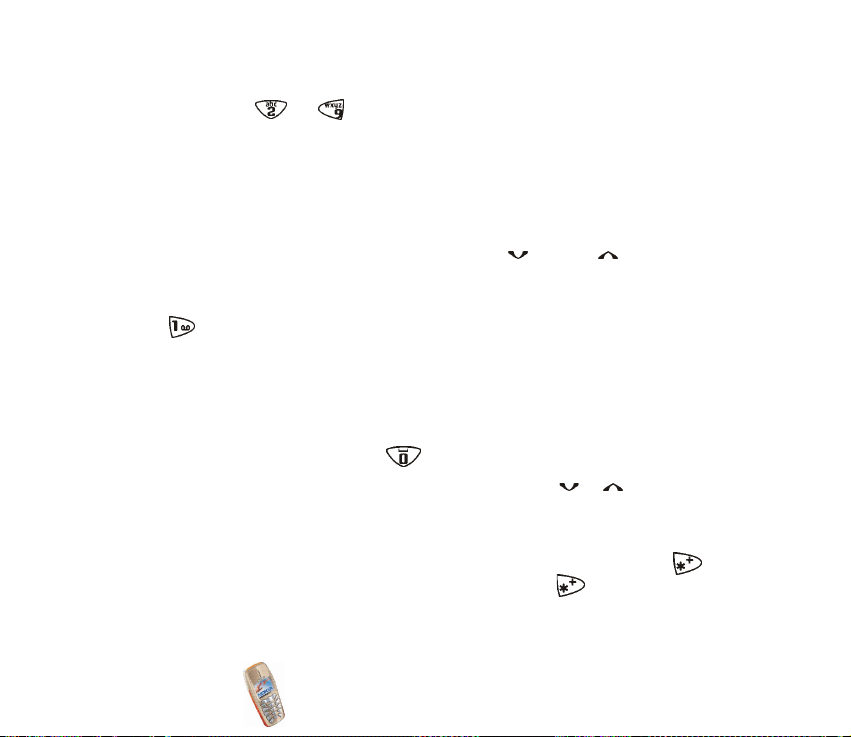
Uporaba uobièajenog naèina unosa teksta
Brojèanu tipku, do , uzastopno priti¹æite sve dok se na zaslonu ne pojavi
¾eljeni znak. Neki znakovi koje mo¾ete unijeti odreðenom tipkom nisu na njoj
otisnuti. Dostupni znakovi ovise o jeziku koji ste odabrali u izborniku Jezik.
Pogledajte Jezik na stranici 94.
Za unos broja u slovnom naèinu pritisnite i dr¾ite ¾eljenu brojèanu tipku.
• Ako se sljedeæe slovo koje ¾elite upisati nalazi na istoj tipki kao i sada¹nje,
prièekajte dok se ne pojavi pokazivaè ili pritisnite odnosno , a zatim
utipkajte slovo.
• Najèe¹æe kori¹teni znakovi interpunkcije i posebni znakovi dodijeljeni su tipki
.
Za vi¹e pojedinosti o pisanju teksta pogledajte u nastavku Savjeti za unos teksta.
Savjeti za unos teksta
Za pisanje teksta mo¾ete koristiti i ove tipke:
• Za umetanje razmaka pritisnite .
• Za pomicanje pokazivaèa desno odnosno lijevo pritisnite ili .
• Za brisanje znaka lijevo od pokazivaèa pritisnite Bri¹i. Za br¾e brisanje znakova
tipku Bri¹i pritisnite i dr¾ite.
• Za umetanje posebnog znaka putem uobièajenog naèina unosa pritisnite ,
a kad koristite prediktivni naèin unosa, pritisnite i dr¾ite , ili pritisnite
Opcije i odaberite Unesi simbol.
Copyright
© 2003 Nokia. All rights reserved.
59
Page 60

Listajte popis znakova te za odabir ¾eljenog znaka pritisnite Uzmi.
Za br¾e listanje popisa pritisnite , , ili , a zatim za odabir
znaka pritisnite .
• Za unos broja u slovnom naèinu pritisnite Opcije i odaberite Unesi broj.
Utipkajte ¾eljene brojeve i pritisnite U redu.
• Za unos imena ili telefonskog broja pretra¾ivanjem telefonskog imenika
pritisnite Opcije i odaberite Ulo¾i ime ili Ulo¾i broj.
• Za unos rijeèi u prediktivnom naèinu pritisnite Opcije i odaberite Unesi rijeè.
Upi¹ite rijeè pomoæu uobièajenog naèina unosa, a zatim pritisnite Spremi.
Rijeè æe biti dodana i u rjeènik.
■ Pisanje i slanje e-po¹te
Prije slanja e-po¹te preko SMS-a trebate spremiti postave za slanje e-po¹te (vidi
Postavi tekstnih poruka na stranici 66). Za informacije o dostupnosti i pretplatu na
uslugu e-po¹te obratite se svom mre¾nom operatoru, odnosno davatelju usluga.
Za spremanje e-adrese u telefonski imenik vidi Spremanje vi¹e brojeva i tekstnih
bilje¹ki uz jedno ime na stranici 47.
1. Pritisnite Meni i odaberite Poruke, Tekst poruke i Stvori e-po¹tu.
2. Utipkajte primateljevu e-adresu ili je potra¾ite u telefonskom imeniku, a zatim
pritisnite U redu.
3. Po potrebi mo¾ete utipkati predmet poruke e-po¹te, a zatim pritisnite U redu.
Copyright © 2003 Nokia. All rights reserved.
60
Page 61

4. Utipkajte poruku e-po¹te. Pogledajte Pisanje teksta na stranici 56. U gornjem
desnom uglu zaslona prikazan je broj znakova koje mo¾ete utipkati. U ukupan
broj znakova ukljuèeni su adresa e-po¹te i predmet poruke.
Pogledajte i Predlo¹ci na stranici 61. Umetanje slike nije moguæe.
5. Da biste poslali e-po¹tu, pritisnite Opcije, a zatim odaberite ©alji e-po¹tu. Ako
niste spremili postave za slanje e-po¹te, telefon æe od vas zatra¾iti broj
poslu¾itelja za e-po¹tu.
Da biste poslali e-po¹tu, pritisnite U redu.
Opaska: Kad e-po¹tu ¹aljete putem SMS usluge mre¾e, na zaslonu va¹eg telefona
mo¾e se pojaviti poruka Poruka poslana. Ovo je znak da je e-po¹ta s va¹eg telefona
poslana poslu¾itelju za e-po¹tu. Ovo ne znaèi da je e-po¹ta stigla na odredi¹te. Za
vi¹e pojedinosti o uslugama e-po¹te obratite se svom davatelju usluga.
■ Predlo¹ci
Va¹ je telefon opremljen tekstnim predlo¹cima, oznaèenima s , te slikovnim
predlo¹cima, oznaèenima s . Mo¾ete spremiti i nove slike preuzete s Nokijine
web stranice http://www.club.nokia.com.
Da biste pristupili popisu predlo¾aka, pritisnite Meni, a zatim odaberite Poruke,
Tekst poruke i Obrasci.
Umetanje tekstnog predlo¹ka u poruku ili e-po¹tu
Kad pi¹ete ili odgovarate na poruku ili e-po¹tu, pritisnite Opcije. Zatim odaberite
Rabi obrazac te potom predlo¾ak koji ¾elite umetnuti.
Copyright
© 2003 Nokia. All rights reserved.
61
Page 62

Umetanje slike u tekstnu poruku
Va¹ je telefon opremljen predlo¹cima slikovnih poruka. Nove slike mo¾ete spremiti
i u mapu Obrasci. Vi¹e slika pronaæi æete na Nokijinim web stranicama na adresi
http://www.club.nokia.com.
Opaska: Ovu æete funkciju moæi koristiti samo ako je podr¾ava va¹ mre¾ni operator,
odnosno davatelj usluga. Slikovne poruke moæi æe primati i prikazivati samo oni
telefoni koji mogu raditi sa slikovnim porukama.
• Svaka se slikovna poruka sastoji od nekoliko tekstnih poruka. Zato slanje jedne
slikovne poruke mo¾e biti skuplje od slanja jedne tekstne poruke.
• Koristite li svoju SIM karticu na nekom drugom telefonu, na njemu neæete moæi
vidjeti slikovne poruke buduæi da su one spremljene u memoriji telefona.
Kad pi¹ete ili odgovarate na poruku, pritisnite Opcije. Zatim odaberite Ulo¾i sliku
te potom sliku koju ¾elite pogledati. Da biste umetnuli slike u poruku, pritisnite
Ulo¾i. Oznaka u zaglavlju poruke oznaèava da je poruci pridodana slika. Broj
znakova koji mo¾ete unijeti u poruku ovisi o velièini slike.
Za pregled teksta sa slikom prije slanja poruke pritisnite Opcije, a zatim odaberite
Pogledaj.
■ Èitanje i odgovaranje na poruku ili e-po¹tu
Kad primite tekstnu poruku ili e-po¹tu, na zaslonu æe se pojaviti oznaka i broj
novih poruka s tekstom poruke primljene.
Trepæuæa oznaka pokazuje da u memoriji za poruke vi¹e nema mjesta. Da biste
poruke mogli i dalje primati, izbri¹ite neke od starih poruka.
Copyright © 2003 Nokia. All rights reserved.
62
Page 63

1. ®elite li poruku pogledati odmah, pritisnite Prika¾i, a ¾elite li to uèiniti kasnije,
pritisnite Izlaz.
Naknadno èitanje poruka:
Pritisnite Meni, a zatim odaberite Poruke, Tekst poruke i Ulazne.
2. Primite li vi¹e poruka, odaberite onu koju ¾elite proèitati. Ispred neproèitane
tekstne poruke stoji oznaka , a ispred nepregledane slikovne poruke
oznaka .
3. Za vrijeme èitanja, odnosno pregledavanja poruke pritisnite Opcije.
Mo¾ete odabrati opciju za, na primjer, brisanje, prosljeðivanje ili izmjenu
poruke kao tekstne ili poruke e-po¹te, odnosno za premje¹tanje i
preimenovanje poruke koju èitate.
Da biste kopirali tekst s poèetka poruke u kalendar telefona kao podsjetnik za
tekuæi dan, odaberite Kopi. u kalend..
Da biste vidjeli ime i broj telefona po¹iljatelja, kori¹teni broj sredi¹ta za
razmjenu poruka te datum i vrijeme primitka, odaberite Detalji poruke.
Da biste izdvojili brojeve, adrese e-po¹te i web stranice iz tekuæe poruke,
odaberite Rabi detalj.
Prilikom èitanja slikovne poruke odaberite Spremi sliku za spremanje slike u
mapu Obrasci.
4. Za odgovaranje na poruku odaberite Odgovori. Za ukljuèivanje izvorne poruke u
odgovor odaberite Original. tekst, a mo¾ete odabrati i uobièajeni odgovor, ili
Prazan zaslon.
Copyright
© 2003 Nokia. All rights reserved.
63
Page 64

Kada odgovarate na e-po¹tu, najprije potvrdite ili izmijenite adresu e-po¹te i
predmet poruke. Zatim napi¹ite odgovor.
5. Da biste poslali poruku na broj prikazan na zaslonu, najprije pritisnite Opcije,
zatim odaberite ©alji te na kraju pritisnite U redu.
■ Ulazne i izlazne mape
Nakon ¹to ste proèitali novu tekstnu ili slikovnu poruku, telefon je sprema u mapu
Ulazne unutar izbornika Poruke.
Poruke mo¾ete spremiti u mapu Obrasci ili Arhiv i poslati ih kasnije.
■ Moje mape i mapa Arhiv
Za sreðivanje poruka mo¾ete stvarati nove mape, a zatim premjestiti poruke u
novu mapu ili u mapu Arhiv.
Da biste dodali ili izbrisali mapu, najprije pritisnite Meni, a zatim odaberite
Poruke, Tekst poruke i Moji folderi.
• Da biste dodali mapu, pritisnite Opcije i odaberite Dodaj folder.
• Da biste izbrisali mapu, doðite do mape koju ¾elite izbrisati te pritisnite Opcije
i odaberite Bri¹i folder.
®elite li poruku premjestiti u drugu mapu, kad je èitate pritisnite Opcije. Odaberite
Makni, doðite do mape u koju ¾elite premjestiti poruku i pritisnite U redu.
Copyright © 2003 Nokia. All rights reserved.
64
Page 65

■ Brisanje tekstnih poruka
Najprije pritisnite Meni, a zatim odaberite Poruke, Tekst poruke i Bri¹i poruke.
Da biste izbrisali sve poruke u mapi, doðite do mape i pritisnite U redu. Kada se na
zaslonu pojavi upit Brisati sve proèitane poruke iz foldera?, pritisnite U redu.
■ Chat
S drugima mo¾ete komunicirati pomoæu ove br¾e usluge razmjene tekstnih
poruka. Poruke poslane i primljene tijekom chata se ne spremaju.
1. Za poèetak chata pritisnite Meni, a zatim odaberite Poruke i Chat. Utipkajte
telefonski broj osobe s kojom ¾elite zapoèeti chat ili ga potra¾ite u telefonskom
imeniku, a zatim pritisnite U redu.
Drugi naèin zapoèinjanja chata: Kada primite poruku, pritisnite Prika¾i kako
biste je proèitali. Da biste zapoèeli chat, pritisnite Opcije i odaberite Chat.
2. Utipkajte svoj nadimak za chat i pritisnite U redu.
3. Napi¹ite svoju poruku za chat, vidi Pisanje teksta na stranici 56.
4. Da biste poslali poruku, pritisnite Opcije i odaberite ©alji.
5. Odgovor sugovornika bit æe prikazan iznad va¹e poruke. Da biste odgovorili na
poruku, pritisnite U redu i ponovite korak 3.
Za prikaz zadnjih poruka koje ste poslali ili primili tijekom ovog chata pritisnite
Opcije i odaberite Povijest chata. Poruke koje ste poslali oznaèene su s "<" i va¹im
nadimkom, a poruke koje ste primili s ">" i nadimkom po¹iljatelja. Za povratak na
poruku koju pi¹ete pritisnite Natrag.
Za izmjenu svog nadimka odaberite opciju Ime chata.
Copyright
© 2003 Nokia. All rights reserved.
65
Page 66

■ Postavi tekstnih poruka
Postavima tekstnih poruka odreðujete naèin slanja svojih poruka.
Najprije pritisnite Meni, a zatim odaberite Poruke, Postavi poruka i Tekst poruke.
Ako va¹a SIM kartica omoguæava vi¹e profila za poruke, odaberite onaj skup
profila koji ¾elite promijeniti. Odaberite
• Broj sredi¹ta za poruke za spremanje broja sredi¹ta za poruke. Broj sredi¹ta za
poruke potreban vam je za slanje tekstnih i slikovnih poruka. Ovaj broj æete
dobiti od svog davatelja usluga.
• Poruke poslane kao za odabir formata poruke.
• Valjanost poruke za odreðivanje vremena u kojemu æe mre¾a poku¹avati
poslati va¹u poruku, na primjer, kad vam je telefon iskljuèen.
• Broj prvog primatelja da biste spremili broj utvrðen za slanje poruka za ovaj
profil za poruke.
• Izvje¹æa o isporuci za zahtjev mre¾i da vam ¹alje izvje¹æa o isporuci va¹ih
poruka (usluga mre¾e).
• Rabi GPRS za odabir GPRS-a kao preferiranog SMS nositelja.
• Odgovor Vama istim sredi¹tem za omoguæavanje primatelju va¹e poruke da
vam odgovor ¹alje putem va¹eg sredi¹ta za poruke (usluga mre¾e).
• Ime profila slanja za promjenu naziva odabranog profila za poruke.
Copyright © 2003 Nokia. All rights reserved.
66
Page 67

■ Info poruke
Info poruke kao usluga mre¾e omoguæava vam da od svog davatelja usluga
primate poruke razlièitih sadr¾aja, kao ¹to su npr. podaci o vremenskim prilikama
ili stanju u prometu. Za popis tema, odnosno njihovih brojèanih oznaka, obratite
se svom davatelju usluga.
Ako je za GPRS veza odabrano Uvijek na vezi, mo¾e se dogoditi da neæete moæi
primati info poruke. U tom sluèaju GPRS veza postavite na Po potrebi (vidi
Pode¹avanje telefona za kori¹tenje WAP usluge na stranici 75).
■ Editor naredbe za uslugu
Najprije pritisnite Meni, a zatim odaberite Poruke i Editor naredbe za uslugu.
Utipkajte i svom davatelju usluga po¹aljite zahtjeve za uslugama (poznate kao
USSD naredbe), kao ¹to su na primjer naredbe za ukljuèivanje usluga mre¾e.
■ Multimedijske poruke
Opaska: Ovu æete funkciju moæi koristiti samo ako je podr¾ava va¹ mre¾ni operator,
odnosno davatelj usluga. Multimedijske poruke moæi æe primati i prikazivati samo
oni telefoni koji mogu raditi s multimedijskim porukama.
Multimedijska poruka mo¾e sadr¾avati tekst, sliku i polifonijske tonove zvona.
Telefon podr¾ava multimedijske poruke velièine do 45 KB. Ako prijeðete ovu
maksimalnu velièinu, telefon mo¾da neæe moæi primati poruke. Ovisno o mre¾i,
mo¾da æete primati tekstne poruke koje ukljuèuju internetsku adresu na kojoj
mo¾ete pogledati multimedijsku poruku. Imajte na umu da ne mo¾ete slati
multimedijske poruke koje sadr¾e zvuk.
Copyright
© 2003 Nokia. All rights reserved.
67
Page 68

Ako poruka sadr¾i slike, telefon æe ih smanjiti tako da stanu na povr¹inu zaslona.
Opaska: Ako je Dopusti multimed. poruke postavljeno na Da ili Domaæa mre¾a, va¹
operator ili davatelj usluga mo¾e vam naplaæivati svaku primljenu poruku.
Multimedijske poruke podr¾avaju sljedeæe formate:
• Slika: JPEG, GIF, PNG, i BMP.
•Zvuk: MIDI
Ako primljena poruka sadr¾i nepodr¾ane elemente, ti elementi mogu biti
zamijenjeni nazivom datoteke i tekstom Oblik predmeta nepodr¾an.
Imajte na umu da multimedijske poruke ne mo¾ete primati dok imate poziv u
tijeku, ako je pokrenuta neka igra ili Java program, ili ako imate aktivnu WAP vezu
posredstvom GSM podataka. Buduæi da isporuka multimedijskih poruka mo¾e
propasti zbog mnogo razloga, za va¾nu komunikaciju se nemojte oslanjati
iskljuèivo na njih.
Pisanje i slanje multimedijskih poruka
Za namje¹tanje postava za multimedijske poruke pogledajte Postavi za
multimedijske poruke na stranici 71. Za informacije o dostupnosti i pretplatu na
uslugu multimedijskih poruka obratite se svom mre¾nom operatoru, odnosno
davatelju usluga.
1. Pritisnite Meni, a zatim odaberite Poruke, Multim. poruke i Stvori poruku.
2. Utipkajte tekst poruke. Pogledajte Pisanje teksta na stranici 56.
U multimedijsku poruku mo¾ete umetnuti jednu sliku. Da biste umetnuli sliku,
pritisnite Opcije i odaberite Ulo¾i sliku. Popis dostupnih mapa prikazan je u
Copyright © 2003 Nokia. All rights reserved.
68
Page 69

Galerija. Da biste otvorili ¾eljenu mapu, odaberite je te zatim odaberite ¾eljenu
sliku. Oznaka u zaglavlju poruke oznaèava da je poruci pridodana slika.
Za unos imena iz telefonskog imenika pritisnite Opcije i odaberite Vi¹e opcija,
a zatim Ulo¾i ime. Doðite do ¾eljenog imena, pritisnite Opcije i odaberite Ulo¾i
ime.
Za unos telefonskog broja pritisnite Opcije i odaberite Vi¹e opcija, a zatim
Ulo¾i broj. Utipkajte broj telefona ili ga potra¾ite u telefonskom imeniku, a
onda pritisnite U redu.
3. Da biste prije slanja pregledali cijelu poruku, pritisnite Opcije i odaberite
Pogledaj.
4. Da biste poslali poruku, pritisnite Opcije, a zatim odaberite Slati na broj (ili
Slati na E-po¹tu).
5. Unesite telefonski broj (ili adresu e-po¹te) primatelja, ili ga potra¾ite u
telefonskom imeniku. Pritisnite U redu i poruka æe biti premje¹tena u mapu za
slanje Izlazne.
Slanje multimedijskih poruka traje du¾e od slanja tekstnih poruka. Tijekom
slanja multimedijske poruke prikazana je animirana oznaka ; ostale
funkcije telefona mo¾ete normalno koristiti. Ako se slanje prekine, telefon æe
poruku poku¹ati poslati jo¹ nekoliko puta. Ako ni ovo ne uspije, poruka æe ostati
u mapi Izlazne, pa je mo¾ete poslati kasnije.
Ako je postav Spremi poslane poruke postavljen na Da, poslane poruke se
spremaju u mapu Poslane stavke. Pogledajte Postavi za multimedijske poruke
na stranici 71.
Copyright
© 2003 Nokia. All rights reserved.
69
Page 70

Èitanje i odgovaranje na multimedijske poruke
Dok va¹ telefon prima multimedijsku poruku, na zaslonu je prikazana animirana
oznaka . Kada je poruka primljena, prikazat æe se oznaka i tekst
Multimedijska poruka primljena.
• Trepæuæa oznaka pokazuje da je memorija za multimedijske poruke puna, a
na zaslonu æe se pojaviti poruka Memo puna, vidi poruke na èekanju. Da biste
poruke mogli i dalje primati, izbri¹ite neke od starih poruka.
1. Za pregled poruke pritisnite Prika¾i. A za naknadni pregled pritisnite Izlaz.
Naknadno èitanje poruka: Pritisnite Meni i odaberite Poruke, Multim. poruke
i Ulazne.
2. Listajte kako biste pregledali poruku. Pritisnite Opcije i bit æe vam dostupne
neke od sljedeæih opcija.
• Brisanje poruk. za brisanje spremljene poruke.
• Odgovori za odgovaranje na poruku. Da biste poslali odgovor, pritisnite
Opcije, a zatim odaberite ©alji. Kao pretpostavljena vrijednost koristi se
telefonski broj po¹iljatelja (ili adresa e-po¹te).
• ©alji na broj ili ©alji na E-po¹tu za prosljeðivanje poruke na broj telefona ili
adresu e-po¹te.
• Uredi za ureðivanje poruke. Ureðivati mo¾ete samo poruke koje ste vi
napisali. Pogledajte Pisanje i slanje multimedijskih poruka na stranici 68.
• Detalji poruke za prikaz predmeta, velièine i vrste poruke.
• Slu¹aj za preslu¹avanje tona zvona sadr¾anog u poruci.
Copyright © 2003 Nokia. All rights reserved.
70
Page 71

• Spr. ton. isjeè. za spremanje tona zvona u Galerija.
• Spremi sliku za spremanje slike u Galerija.
Mape za ulazne, izlazne, spremljene i poslane poruke
Telefon sprema primljene multimedijske poruke u mapu Ulazne unutar
podizbornika Multim. poruke.
Multimedijske poruke koje jo¹ niste poslali premje¹taju se u mapu Izlazne unutar
podizbornika Multim. poruke.
Multimedijske poruke koje ¾elite naknadno poslati mo¾ete spremiti u mapu
Spremlj. stavke unutar podizbornika Multim. poruke.
Poslane multimedijske poruke spremaju se u mapu Poslane stavke unutar
podizbornika Multim. poruke.
■ Postavi za multimedijske poruke
Pritisnite Meni i odaberite Poruke, Postavi poruka te Multim. poruke. Odaberite
• Spremi poslane poruke. Odabirom Da podesit æete telefon da sprema poslane
multimedijske poruke u mapu Poslane stavke. Odaberete li Ne, poslane poruke
neæe biti spremljene.
• Dopusti multimed. poruke. Za kori¹tenje multimedijskih poruka odaberite Ne,
Da ili Domaæa mre¾a. Odaberete li Domaæa mre¾a, multimedijske poruke
neæete moæi primati kada ste izvan djelovanja svoje domaæe mre¾e.
Copyright
© 2003 Nokia. All rights reserved.
71
Page 72

• Dolazna multimed. poruka. Odabirom Uzeti podesit æete telefon da automatski
preuzima nove multimedijske poruke; ako, pak, ne ¾elite preuzeti
multimedijske poruke, odaberite Baciti.
• Postavi veze. Definirajte postave WAP veze za preuzimanje multimedijskih
poruka. Aktivirajte skup u koji ¾elite spremiti postave veze, a zatim uredite
postave. Vidi takoðer Ruèno utipkavanje postava usluge na stranici 76.
• Ime postava. Utipkajte novi naziv za skup veza i pritisnite U redu.
• Poèetna stranica. Utipkajte adresu poèetne stranice WAP usluge koju
namjeravate koristiti, pritisnite za toèku, a zatim pritisnite U redu.
• Vrsta sesije. Odaberite Stalna ili Privremeno.
• Nositelj podataka. Odaberite GPRS.
• GPRS pristupna toèka. Utipkajte naziv pristupne toèke i pritisnite U redu.
Naziv pristupne toèke potreban je za spajanje na GPRS mre¾u. Mo¾ete ga
dobiti od svog mre¾nog operatora ili davatelja usluga.
• IP adresa: Utipkajte adresu, za toèku pritisnite , a zatim pritisnite
U redu. IP adresu mo¾ete dobiti od svog mre¾nog operatora ili davatelja
usluga.
• Vrsta provjere. Odaberite Osigurano ili Normalno.
• Ime korisnika. Utipkajte korisnièko ime i pritisnite U redu.
• Lozinka. Utipkajte lozinku i pritisnite U redu.
• Dopusti oglase. Mo¾ete primati ili odbiti oglase.
Copyright © 2003 Nokia. All rights reserved.
72
Page 73

Primanje postava multimedijske veze u obliku tekstne poruke
Postave usluge mo¾ete dobiti u obliku tekstne poruke od mre¾nog operatora,
odnosno davatelja one WAP usluge koju namjeravate koristiti. Za vi¹e pojedinosti
obratite se svom mre¾nom operatoru, odnosno davatelju usluga, ili posjetite web
stranice kluba Nokia (www.club.nokia.com).
■ Galerija
Slike i tonove zvona koje ste, na primjer, primili u obliku
multimedijskih poruka mo¾ete spremiti u mapu u galeriji,
vidi Èitanje i odgovaranje na multimedijske poruke na stranici 70.
1. Pritisnite Meni i odaberite Galerija. Na zaslonu æe se pojaviti popis opcija.
2. Za otvaranje popisa mapa odaberite Vidi foldere.
Na raspolaganju su vam i ove opcije:
• Bri¹i folder za odabir mape koju ¾elite izbrisati. Ne mo¾ete izbrisati mape
koje su unaprijed definirane u telefonu.
• Preimen. folder za odabir mape koju ¾elite preimenovati. Ne mo¾ete
preimenovati mape koje su unaprijed definirane u telefonu.
• Dodaj folder za dodavanje nove mape. Utipkajte naziv mape i pritisnite U
redu.
• Usluge galerije za preuzimanje slika i tonova. Odaberite ili Usluge slike ili
Usluge tona. Telefon æe se poku¹ati spojiti na WAP stranicu kluba Nokia
koristeæi trenutno aktivan skup postava usluga. Ukoliko spajanje ne uspije,
klubu Nokia mo¾da neæete moæi pristupiti putem WAP usluge s trenutno
Copyright
© 2003 Nokia. All rights reserved.
73
Page 74

aktivnim postavima spajanja. U tom sluèaju uðite u izbornik Usluge i
aktivirajte drugi skup postava usluge (vidi Spajanje na WAP uslugu na
stranici 79). Ponovo se poku¹ajte spojiti na klub Nokia.
O dostupnosti WAP usluga, naèinu plaæanja i cijenama raspitajte se kod
svog mre¾nog operatora, odnosno davatelja WAP usluga.
3. Odaberite ¾eljenu mapu, a na zaslonu æe se prikazati popis datoteka u mapi.
Grafike i Tonovi su unaprijed definirane mape u telefonu.
4. Odaberite ¾eljenu datoteku. Pritisnite Opcije i bit æe vam dostupne neke od
sljedeæih opcija:
• Otvaranje za otvaranje odabrane datoteke.
• Brisati za brisanje odabrane datoteke.
• Postav u pozad. za postavljanje odabrane datoteke kao pozadinske slike.
• Post. ton zvona za postavljanje odabrane datoteke kao tona zvona.
• Makni za premje¹tanje datoteke u drugu mapu.
• Preimenovati za davanje novog naziva datoteci.
• Detalji za pregled podataka o datoteci.
• Slo¾iti za redanje mapa i datoteka po datumu, vrsti, nazivu ili velièini.
Copyright © 2003 Nokia. All rights reserved.
74
Page 75

5. WAP usluge
Na raspolaganju su vam razne WAP usluge kao ¹to su novosti, vremenska
prognoza, zabava, kino i mre¾ne igre. Ove su usluge posebno pripremljene za
mobilne telefone, a nude ih davatelji WAP usluga.
WAP usluge na svojim WAP stranicama koriste jezik nazvan WML (engl. Wireless
Mark-up Language), xHTML te i-mode HTML. Web stranice koje koriste jezik HTML
(engl. Hyper-Text Mark-up Language) ne mogu biti prikazane na va¹em telefonu.
O dostupnosti WAP usluga, naèinu plaæanja i cijenama raspitajte se kod svog
mre¾nog operatora, odnosno onog davatelja èije usluge namjeravate koristiti. Od
davatelja usluga dobit æete i upute o naèinu njihova kori¹tenja.
Opaska: Za kori¹tenje ove funkcije telefon treba biti ukljuèen. Ne ukljuèujte telefon
tamo gdje je uporaba be¾iènih telefona zabranjena ni onda kada mo¾e prouzroèiti
smetnje ili opasnost.
■ Pode¹avanje telefona za kori¹tenje WAP usluge
Postave usluge mo¾ete dobiti izravno na svoj telefon od mre¾nog operatora,
odnosno davatelja one WAP usluge koju namjeravate koristiti. Za dodatne
pojedinosti obratite se svom mre¾nom operatoru, odnosno davatelju usluga, ili
posjetite web stranice kluba Nokia (www.club.nokia.com).
Postave mo¾ete unijeti i sami. Za odgovarajuæe postave obratite se svom mre¾nom
operatoru ili davatelju usluga. Do WAP postava mo¾ete doæi, primjerice, putem
web stranica mre¾nog operatora, odnosno davatelja usluga.
Copyright
© 2003 Nokia. All rights reserved.
75
Page 76

Spremanje postava usluge dobivenih u obliku tekstne poruke
Kada postave usluge dobijete u obliku tekstne poruke, na zaslonu æe se pojaviti
obavijest Primljeni postavi usluge.
• Za spremanje i ukljuèivanje dobivenih postava pritisnite Opcije i odaberite
Spremi.
Ako unutar Aktivni postavi usluga nema postava, tada su oni spremljeni u
prvom slobodnom skupnom postavu spajanja i ukljuèeni.
• Za odbacivanje dobivenih postava pritisnite Opcije i odaberite Odbaci.
• Za prethodni pregled primljenih postava pritisnite Opcije i odaberite Vidi. Za
spremanje postava pritisnite Spremi.
Ruèno utipkavanje postava usluge
1. Pritisnite Meni, a zatim odaberite Usluge i Postavi.
2. Odaberite Aktivni postavi usluga.
Skupni postav trebate ukljuèiti na mjestu na kojemu ¾elite spremiti postave
usluge. Skupni postav jest skup vi¹e postava potrebnih za spajanje na WAP
uslugu.
3. Doðite do skupa koji ¾elite ukljuèiti i pritisnite Ukljuèi.
4. Odaberite Uredi aktivne postave usluga.
Odaberite svaki postav usluge pojedinaèno i utipkajte sve potrebne vrijednosti.
• Ime postava - Utipkajte novi naziv za skupni postav spajanja i pritisniteU
redu.
Copyright © 2003 Nokia. All rights reserved.
76
Page 77

• Poèetna stranica - Utipkajte adresu poèetne stranice WAP usluge koju
¾elite koristiti, s tim da za toèku pritisnete , a zatim pritisnite U redu.
• Vrsta sesije - Odaberite Stalna ili Privremeno.
• Sigurnost veze - Odaberite Ukljuèeno ili Iskljuèeno.
Kada je sigurnost veze postavljena na Ukljuèeno, telefon æe nastojati
koristiti sigurnu vezu s WAP uslugom. U sluèaju da sigurna veza nije
moguæa, veza neæe biti uspostavljena. ®elite li unatoè tome uspostaviti vezu
koja nije sigurna, sigurnost veze morat æete postaviti na Iskljuèeno.
• Nositelj podataka - Odaberite GSM podaci ili GPRS. Za postave odabranog
nositelja vidi Postavi kada je odabrani nositelj podataka GSM podaci i
Postavi kada je odabrani nositelj podataka GPRS dalje u tekstu.
Za cijenu, brzinu veze i ostale pojedinosti obratite se svom mre¾nom
operatoru ili davatelju usluga.
Postavi kada je odabrani nositelj podataka GSM podaci
• Broj za biranje - Utipkajte broj telefona i pritisnite U redu.
• IP adresa - Utipkajte adresu (za toèku pritisnite ) i pritisnite U redu. IP
adresu mo¾ete dobiti od svog mre¾nog operatora ili davatelja usluga.
• Vrsta provjere - Odaberite Osigurano ili Normalno.
• Vrsta poziva s podacima - Odaberite Analogno ili ISDN.
• Brzina poziva s podacima - Odaberite brzinu koju namjeravate koristiti ili
odaberite Automatski. Automatski æe biti dostupno samo onda ako je trenutno
odabrana vrsta podatkovnog poziva Analogno. Stvarna brzina podatkovnog
poziva ovisi o davatelju usluga.
Copyright
© 2003 Nokia. All rights reserved.
77
Page 78

• Vrsta prijave - Odaberite Ruèno ili Automatski. Odaberete li Automatski, za
ovaj naèin prijave bit æe potrebno unijeti korisnièko ime i lozinku u ni¾e
navedenim postavima. Odaberete li Ruèno, podatke za prijavu morat æete
unijeti pri uspostavi veze.
• Ime korisnika - Utipkajte korisnièko ime i pritisnite U redu.
• Lozinka - Utipkajte lozinku i pritisnite U redu.
Postavi kada je odabrani nositelj podataka GPRS
• GPRS veza - Odaberite Uvijek na vezi ili Po potrebi.
Odaberete li Uvijek na vezi, telefon æe pri ukljuèivanju biti automatski prijavljen
GPRS mre¾i. Pokretanje WAP programa stvara vezu izmeðu va¹eg telefona i
mre¾e, èime se omoguæava prijenos podataka. Kada izaðete iz programa, GPRS
veza se prekida, ali registracija na GPRS mre¾u ostaje na snazi.
Odaberete li Po potrebi, GPRS veza æe biti uspostavljena spajanjem na WAP
uslugu i prekinuta prekidom WAP veze.
• GPRS pristupna toèka - Utipkajte naziv pristupne toèke i pritisnite U redu.
Naziv pristupne toèke potreban je za spajanje na GPRS mre¾u. Mo¾ete ga
dobiti od svog mre¾nog operatora ili davatelja usluga.
• IP adresa - Utipkajte adresu (za toèku pritisnite ) i pritisnite U redu. IP
adresu mo¾ete dobiti od svog mre¾nog operatora ili davatelja usluga.
• Vrsta provjere - Odaberite Osigurano ili Normalno.
• Vrsta prijave - Odaberite Ruèno ili Automatski. Ako odaberete Ruèno kad je
GPRS veza postavljena na Uvijek na vezi, veza Uvijek na vezi æe biti
onemoguæena.
Copyright © 2003 Nokia. All rights reserved.
78
Page 79

• Ime korisnika - Utipkajte korisnièko ime i pritisnite U redu.
• Lozinka - Utipkajte lozinku i pritisnite U redu.
■ Spajanje na WAP uslugu
Najprije provjerite jesu li ukljuèeni postavi WAP usluge koju ¾elite koristiti. Za
ukljuèivanje postava:
•Pritisnite Meni, a zatim odaberite Usluge i Postavi. Odaberite Aktivni postavi
usluga, doðite do skupa koji ¾elite ukljuèiti, a zatim pritisnite Ukljuèi.
Nakon toga se spojite na WAP uslugu. Spojiti se mo¾ete na tri naèina:
• Otvorite poèetnu stranicu WAP usluge:
Pritisnite Meni, a zatim odaberite Usluge i Poèet. stranica.
Savjet: Za brzo otvaranje poèetne stranice WAP usluge: Pritisnite i
dr¾ite u stanju èekanja.
ILI
• Odaberite oznaku za WAP uslugu:
Pritisnite Meni, zatim odaberite Usluge i Oznak. stranica i na kraju odaberite
oznaku.
Ukoliko oznaka ne radi s trenutno aktivnim postavima usluge, ukljuèite drugi
skup postava usluge i poku¹ajte ponovo.
ILI
Copyright
© 2003 Nokia. All rights reserved.
79
Page 80

• Utipkajte adresu WAP usluge:
Pritisnite Meni, a zatim odaberite Usluge i Idi na adresu. Utipkajte adresu WAP
usluge (za posebne znakove pritisnite ) i pritisnite U redu.
Imajte na umu da ispred adrese nije potrebno upisivati predmetak http://, jer æe
ovaj biti umetnut automatski.
■ Pregledavanje stranica WAP usluge
Nakon spajanja na WAP uslugu mo¾ete zapoèeti s pregledavanjem WAP stranica.
Funkcije tipki telefona mogu se razlikovati kod razlièitih WAP usluga. Slijedite
tekst uputa na zaslonu telefona. Za dodatne pojedinosti obratite se svom
davatelju WAP usluga.
Ako je kao nositelj podataka odabran GPRS, za vrijeme pregledavanja æe u gornjem
lijevom uglu zaslona biti prikazana oznaka . U sluèaju dolaznog (ili odlaznog)
poziva za vrijeme GPRS veze, u gornjem desnom uglu zaslona bit æe prikazana
oznaka . GPRS veza æe biti privremeno iskljuèena.
Opæe smjernice za upotrebu tipki telefona
• Za pregledavanje WAP stranica koristite tipke za pomicanje i .
• Za odabir oznaèene stavke pritisnite .
• Za unos slova i brojki pritisnite tipke - , a za unos posebnih znakova
tipku .
• Neke ili sve od sljedeæih moguænosti dostupne su tijekom WAP veze. Pritisnite
Opcije i odaberite ¾eljenu moguænost.
Copyright © 2003 Nokia. All rights reserved.
80
Page 81

Poèet. stranica - za povratak na poèetnu stranicu WAP usluge
Oznak. stranica - za prikaz popisa oznaka. Vi¹e pojedinosti naæi æete u odjeljku
Oznake na stranici 84.
Uredi/Otvoren redak/Otvorena veza/Otvoren popis - za unos teksta ili odabir
oznaèenih stavki na WAP stranici.
Dodaj oznaku - za dodavanje trenutne WAP stranice na va¹ popis oznaka.
Idi na adresu - za unos adrese WAP usluge na koju se ¾elite spojiti.
Spremn. usluga - za prikaz popisa poruka usluge (vidi Spremnik usluga na
stranici 85).
Postavi izgleda - vidi Postavi izgleda WAP preglednika na stranici 82.
Posta. cookieja - vidi Postavi preuzimanja na stranici 83.
Rabi broj - za kopiranje broja s tekuæe WAP stranice radi spremanja ili
upuæivanja poziva (ovime se prekida WAP veza). Sadr¾i li WAP stranica vi¹e
brojeva, mo¾ete odabrati onaj koji ¾elite.
Ponovo uèitaj - za uèitavanje i obnavljanje tekuæe WAP stranice.
Prazni spremni. - vidi Priruèna memorija na stranici 86.
Info o sigurnos. - za prikaz sigurnosnih informacija o tekuæoj WAP vezi i
poslu¾itelju.
Prestani - za prekid pregledavanja i zavr¹etak poziva.
Opcije mogu sadr¾avati i veze koje nude davatelji usluga.
Copyright
© 2003 Nokia. All rights reserved.
81
Page 82

Izravno pozivanje putem WAP-a
Odreðene WAP stranice podr¾avaju funkcije koje mo¾ete koristiti za vrijeme
pregledavanja. To je oznaèeno na WAP stranici. Tako, na primjer, mo¾ete
• uputiti glasovni poziv dok ste na WAP stranici.
• poslati DTMF tonove tijekom glasovnog poziva.
• spremiti ime i broj telefona s WAP stranice u telefonski imenik.
Prije izvr¹enja ovih funkcija, telefon æe zatra¾iti potvrdu.
■ Prekid WAP veze
Tijekom uporabe WAP usluga pritisnite Opcije i odaberite Prestani. Kad se na
zaslonu pojavi upit Prekinuti tra¾enje?, pritisnite Da.
Mo¾ete takoðer jednom pritisnuti kako biste prekinuli vezu (posredstvom
GPRS-a ili GSM podataka). Za izlaz iz WAP izbornika jednom pritisnite .
■ Postavi izgleda WAP preglednika
1. Kada veza s WAP-om nije uspostavljena
•Pritisnite Meni, a zatim odaberite Usluge, Postavi i Postavi izgleda.
Kada je veza s WAP-om uspostavljena
•Pritisnite Opcije i odaberite Postavi izgleda.
2. Odaberite Prijelom teksta ili Prikaz slika.
Copyright © 2003 Nokia. All rights reserved.
82
Page 83

3. Odaberite Ukljuèeno ili Iskljuèeno za Prijelom teksta, odnosno Da ili Ne za
Prikaz slika.
Kada je Prijelom teksta postavljeno na Ukljuèeno, tekst æe, u sluèaju da ne
stane u jedan redak, prijeæi u novi redak.
Kada je Prikaz slika postavljen na Ne, slike s WAP stranice neæe biti prikazane.
Na taj naèin mo¾ete ubrzati pregledavanje WAP stranica koje sadr¾e puno
slika.
■ Postavi preuzimanja
Telefon mo¾ete podesiti da omoguæi ili sprijeèi primanje identifikacijskih podataka
(engl. cookie).
Identifikacijski podaci su podaci koji se s WAP stranica spremaju u priruènu
memoriju preglednika va¹eg telefona. Ti podaci mogu, primjerice, biti va¹i
korisnièki podaci ili va¹e preferencije pri pregledavanju. Identifikacijski podaci bit
æe saèuvani sve dok ne izbri¹ete sadr¾aj priruène memorije, vidi Priruèna memorija
na stranici 86.
1. Kada veza s WAP-om nije uspostavljena
•Pritisnite Meni, a zatim odaberite Usluge, Postavi i Postavi cookieja.
Kada je veza s WAP-om uspostavljena
•Pritisnite Opcije i odaberite Postavi cookieja.
2. Odaberite Cookieji, a zatim za omoguæavanje, odnosno onemoguæavanje
primanja identifikacijskih podataka, odaberite Dopustiti ili Odbaciti.
Copyright
© 2003 Nokia. All rights reserved.
83
Page 84

■ Oznake
U memoriju telefona kao oznake mo¾ete spremiti najvi¹e 50 adresa WAP stranica.
1. Kada veza s WAP-om nije uspostavljena
•Pritisnite Meni, odaberite Usluge, a zatim Oznak. stranica.
Kada je veza s WAP-om uspostavljena
•Pritisnite Opcije i odaberite Oznak. stranica.
2. Doðite do oznake koju ¾elite koristiti i pritisnite Opcije.
3. Odaberite jednu od ovih moguænosti:
Idi na za uspostavljanje veze s WAP stranicom kojoj je pridru¾ena odgovarajuæa
oznaka.
Uredi ili Bri¹i za izmjenu, odnosno brisanje odabrane oznake.
Slanje za slanje odabrane oznake putem SMS-a na drugi telefon.
Nova oznaka za stvaranje nove oznake bez spajanja na WAP uslugu. Utipkajte
adresu i naslov WAP stranice te pritisnite U redu.
Imajte na umu da se mo¾e dogoditi da u va¹em telefonu budu unaprijed instalirane
oznake odredi¹ta koja nisu u poslovnoj vezi s tvrtkom Nokia. Za ta odredi¹ta Nokia
ne daje nikakva jamstva, niti ih preporuèuje. Odluèite li ih koristiti, trebali biste
poduzeti iste mjere opreza po pitanju sigurnosti i sadr¾aja kao ¹to biste to uèinili sa
svakim drugim odredi¹tem.
Primanje oznake
Kad s odgovarajuæeg telefona primite oznaku, pritisnite Opcije, a zatim, za pregled
oznake, odaberite Pogled, za spremanje Spremi, a za odbacivanje Odbaci.
Copyright © 2003 Nokia. All rights reserved.
84
Page 85

■ Spremnik usluga
Telefon mo¾e primati poruke usluga (bez va¹eg zahtjeva) koje vam ¹alje va¹
davatelj usluga. Poruke usluga su obavijesti o, primjerice, novim vijestima, a mogu
sadr¾avati adresu WAP usluge.
1. Za pristup spremniku usluga kada veza s WAP-om nije uspostavljena
Kad ste primili poruku usluga, na zaslonu æe se prikazati obavijest 1 poruka
usluge primljena. Pritisnite Vidi za pristup Spremn. usluga.
Pritisnete li Izlaz, poruka æe biti premje¹tena u Spremn. usluga. ®elite li
Spremn. usluga pristupiti kasnije, pritisnite Meni, a zatim odaberite Usluge i
Spremn. usluga.
Kada je veza s WAP-om uspostavljena
Pritisnite Opcije i odaberite Spremn. usluga.
2. Doðite do ¾eljene poruke i pritisnite Opcije.
Za ukljuèivanje preglednika i preuzimanje sadr¾aja poruke usluge, odaberite
Pronaði.
Odaberite Detalji za prikaz pojedinosti o obavijesti usluge.
Odaberite Brisati za brisanje odabrane obavijesti usluge.
Pode¹avanje telefona za primanje poruka usluga
Pritisnite Meni, a zatim odaberite Usluge, Postavi, Postavi ulaznog spremnika
usluge i Poruke usluge. Za pode¹avanje telefona da prima poruke usluge odaberite
Ukljuèeno. Odaberete li Iskljuèeno, telefon neæe primati poruke usluge. Ovo je
usluga mre¾e.
Copyright
© 2003 Nokia. All rights reserved.
85
Page 86

■ Priruèna memorija
Opaska: Podaci o kori¹tenim uslugama nalaze se u meðumemoriji va¹eg telefona.
Meðumemorija je memorija koja se koristi za privremeni smje¹taj podataka. Bilo da
ste samo poku¹ali ili pak pristupali povjerljivim informacijama za ¹to vam je bila
potrebna lozinka (primjerice, svom bankovnom raèunu), prije svake uporabe
izbri¹ite meðumemoriju telefona.
Za brisanje priruène memorije dok veza s WAP-om nije uspostavljena
•Pritisnite Meni, a zatim odaberite Usluge i Prazni spremni.
Za brisanje priruène memorije kad je veza s WAP-om uspostavljena
•Pritisnite Opcije i odaberite Prazni spremni..
■ Sigurnost preglednika
Pojedine WAP usluge, poput bankarstva ili kupnje na WAP stranicama, zahtijevaju
sigurnosne znaèajke. Kod takvih veza potrebne su vam potvrde o sigurnosti i, po
moguænosti, sigurnosni modul koji mo¾e biti integriran na va¹oj SIM kartici. Za
dodatne informacije obratite se svom davatelju usluga.
Sigurnosni modul
Sigurnosni modul mo¾e sadr¾avati potvrde, kao i privatne i javne kljuèeve.
Sigurnosni modul omoguæava sigurnosne usluge za WAP aplikacije, kao i primjenu
digitalnog potpisa. Potvrde u sigurnosni modul pohranjuje izdavatelj SIM kartice
ili davatelj usluga.
Copyright © 2003 Nokia. All rights reserved.
86
Page 87

Pritisnite Meni, a zatim odaberite Usluge, Postavi i Postavi sigurnosnog modula.
Odaberite
• Detalji sigurnosnog modula za prikaz oznake sigurnosnog modula, njegova
stanja, proizvoðaèa i serijskog broja.
• Zamjena PIN potpisa za odabir potpisnog PIN-a koji ¾elite izmijeniti. Utipkajte
va¾eæi potpisni PIN kod. Telefon æe od vas zatra¾iti da dva puta utipkate novi
kod.
Pogledajte i Pristupni kodovi na stranici 13.
Potvrde
Postoje tri vrste potvrda: potvrde poslu¾itelja, potvrde ovlasti i korisnièke potvrde.
Potvrde ovlasti u sigurnosni modul mo¾e spremiti izdavatelj SIM kartice ili
davatelja usluga, ili ih mo¾ete preuzeti s WAP stranice te zatim spremiti u
memoriju telefona. Korisnièke potvrde u sigurnosni modul pohranjuje izdavatelj
SIM kartice ili davatelj usluga. Potvrde poslu¾itelja se ne spremaju.
• Potvrde poslu¾itelja
Potvrda poslu¾itelja ¹alje se s WAP poslu¾itelja na telefon, a njezina se
valjanost provjerava pomoæu potvrda ovlasti pohranjenih u telefonu ili
sigurnosnom modulu. Telefon æe vas upozoriti u sluèaju da nije moguæe
provjeriti identitet WAP poslu¾itelja ili pristupnog WAP raèunala, u sluèaju da
potvrda WAP poslu¾itelja, odnosno pristupnog WAP raèunala nije autentièna,
kao i u sluèaju da u svom telefonu ne posjedujete odgovarajuæu potvrdu
ovlasti.
Copyright
© 2003 Nokia. All rights reserved.
87
Page 88

Ako su podaci koji se prenose izmeðu telefona i pristupnog WAP raèunala,
odnosno poslu¾itelja (koje mo¾ete identificirati preko postava IP adresa u Uredi
aktivne postave usluga) ¹ifrirani, tijekom uspostavljene WAP veze na zaslonu
se prikazuje oznaka sigurnosti .
Na davatelju usluga je da ostvari siguran prijenos podataka izmeðu pristupnog
raèunala i podatkovnog poslu¾itelja.
• Potvrde ovlasti
Neke WAP usluge, kao ¹to su bankarski servisi, koriste potvrde ovlasti za
provjeru potpisa na potvrdama poslu¾itelja i ostalih potvrda ovlasti. Ako WAP
usluga omoguæava uporabu potvrda ovlasti, te potvrde mo¾ete preuzeti s WAP
stranica. Ako je spremite, ta æe potvrda biti pridodana popisu potvrda u va¹em
telefonu. Potvrde ovlasti mogu biti pohranjene i u sigurnosnom modulu.
• Korisnièke potvrde
Korisnièke potvrde korisnicima izdaje izdavatelj potvrda. One korisnika
povezuju s odreðenim privatnim kljuèem u sigurnosnom modulu, a u modul ih
pohranjuje izdavatelj SIM kartice, odnosno davatelj usluga.
Digitalni potpis
Pomoæu svojeg telefona mo¾ete izraditi digitalne potpise. Potpis mo¾e biti
verificiran kao va¹ pomoæu privatnog kljuèa i pripadajuæe potvrde koja se koristila
za stvaranje potpisa. Uporaba digitalnog potpisa mo¾e se usporediti s
potpisivanjem papirnatog raèuna, ugovora ili bilo kojeg drugog dokumenta.
Copyright © 2003 Nokia. All rights reserved.
88
Page 89

Da biste koristili digitalni potpis, odaberite vezu na WAP stranici, na primjer,
naslov knjige koju ¾elite kupiti i njezinu cijenu. Prikazat æe se tekst koji treba
potpisati, a koji æe se vjerojatno sastojati od, primjerice, iznosa i datuma.
Provjerite pi¹e li u zaglavlju Èitanje i je li prikazan simbol digitalnog potpisa .
Opaska: Ako se simbol digitalnog potpisa ne pojavi, do¹lo je do proboja
sigurnosti i stoga ne biste trebali unositi nikakve osobne podatke poput,
primjerice, va¹eg potpisnog PIN-a.
Da biste potpisali tekst, najprije ga proèitajte, a zatim odaberite Potpis.
Opaska: Tekst mo¾da neæe stati unutar jednog zaslonskog prikaza. Zato
pazite da prije potpisivanja prelistate i proèitate cijeli tekst.
Odaberite korisnièke potvrde koje namjeravate koristiti. Utipkajte potpisni PIN i
pritisnite U redu. Simbol digitalnog potpisa æe nestati, a WAP usluga æe mo¾da
pokazati potvrdu izvr¹ene kupnje.
Potpisni PIN
Potpisni PIN se dobiva sa SIM karticom ako se u njoj nalazi sigurnosni modul.
■ Lisnica
U Lisnica mo¾ete spremiti osobne informacije i obavljati kupovinu preko telefona.
Lisnici mo¾ete pristupiti preko izbornika Lisnica ili preko WAP preglednika, vidi
Opæe smjernice za upotrebu tipki telefona na stranici 80.
Kada po prvi put pristupate lisnici, trebate stvoriti svoj vlastiti kod lisnice.
U Uradite kod lisnice: utipkajte kod i pritisnite U redu da biste ga potvrdili, a u
Provjera koda lisnice: ponovo utipkajte kod i pritisnite U redu.
Copyright
© 2003 Nokia. All rights reserved.
89
Page 90

Ako ¾elite izbrisati cijeli sadr¾aj lisnice i kod lisnice, u stanju èekanja utipkajte
*#3925538# (*#ewallet# slovima). Potreban vam je i sigurnosni kod telefona.
Spremanje i mijenjanje informacija na kartici osobnih podataka
Za pristup lisnici pritisnite Meni, a zatim odaberite Posebnosti i Lisnica. Ako je
potrebno, utipkajte kod lisnice i pritisnite U redu, vidi Postavi lisnice na stranici
91. Za pregled popisa kartica odaberite Kartice. Najveæi dopu¹teni broj kartica je
pet. Doðite do ¾eljene kartice.
• Za spremanje informacija na karticu pritisnite Opcije i odaberite Vidi.
Odaberite
• Info kartice da biste utipkali, primjerice, ime vlasnika kartice, vrstu kartice,
njezin broj i informacije o isteku valjanosti.
• Info korisnika za spremanje korisnièkog imena i lozinke.
• Info slanja za spremanje svojih kontakt-podataka.
• Info raèuna za spremanje kontakt-podataka u sluèaju da se adresa za
zaraèunavanje razlikuje od va¹e, na primjer, ako posjedujete kreditne
kartice poduzeæa.
• Info priznanice da biste spremili brojeve telefona i adrese e-po¹te na koje
¾elite da vam davatelj usluga ¹alje primke o kupovini.
• Da biste napravili kopiju kartice, pritisnite Opcije i odaberite Kopiraj karticu.
• Za brisanje svih podataka na kartici pritisnite Opcije i odaberite Bri¹i karticu.
• Da biste preimenovali karticu, pritisnite Opcije, a zatim odaberite Preime.
kartice.
Copyright © 2003 Nokia. All rights reserved.
90
Page 91

Osobne napomene
Mo¾ete spremiti do 30 povjerljivih osobnih napomena, na primjer, lozinki, kodova
ili memoranduma.
Pritisnite Meni, a zatim odaberite Posebnosti, Lisnica i Osobne napom.. Pritiskom
na Opcije mo¾ete pregledavati, dodavati i ureðivati odabranu napomenu, ili
poredati napomene po nazivu ili datumu. Slati kao tekst kopira napomenu kao
tekstnu poruku. Kopiraj u kale. kopira napomenu u kalendar kao podsjetnik. Rabi
detalj izdvaja brojeve iz napomene.
Postavi lisnice
Pritisnite Meni, a zatim odaberite Posebnosti, Lisnica i Postavi. Odaberite
• Zahtjev za kod za aktiviranje, odnosno deaktiviranje zahtjeva za kodom lisnice.
Trebate unijeti toèan kod lisnice prije nego ¹to podesite zahtjev za kodom.
• Promjena koda za izmjenu koda lisnice.
Smjernice za plaæanje va¹e kupnje lisnicom
1. Pristupite ¾eljenoj WAP stranici za kupnju, vidi Spajanje na WAP uslugu na
stranici 79, a zatim odaberite proizvod koji ¾elite kupiti.
2. Da biste platili va¹u kupnju, pritisnite Opcije i odaberite Rabi info lisnice.
Pogledajte Opæe smjernice za upotrebu tipki telefona na stranici 80.
3. Odaberite karticu s kojom ¾elite izvr¹iti plaæanje. Obrazac koji ste dobili od
davatelja usluga ispunite prijenosom podataka o kreditnoj kartici iz lisnice. Za
automatsko popunjavanje svih praznih rubrika odaberite Ispuni sve rubr. Ova je
Copyright
© 2003 Nokia. All rights reserved.
91
Page 92

opcija dostupna samo kada WAP usluga podr¾ava standard jezika Electronic
Commerce Modeling Language. Obrazac mo¾ete popuniti i pojedinaènim
odabirom rubrika s podacima na kartici. Telefon æe prikazati ispunjeni obrazac.
4. Odobrite kupnju i podaci æe biti proslijeðeni.
5. Mo¾da od WAP usluge dobijete dokument koji trebate potpisati da biste
kupovinu uèinili obavezujuæom, vidi Digitalni potpis na stranici 88.
6. Za zatvaranje lisnice odaberite Zatvoriti lisnicu. Pogledajte Opæe smjernice za
upotrebu tipki telefona na stranici 80.
Copyright © 2003 Nokia. All rights reserved.
92
Page 93

6. Postavi
■ Postavi vremena i datuma
Postavi sata
Pritisnite Meni, a zatim odaberite Postavi, Postavi vremena i datuma i na kraju
Sat. Odaberite
• Poka¾i sat (Sakrij sat) i u stanju èekanja, u gornjem desnom uglu zaslona bit æe
prikazano vrijeme.
• Postavi vrijeme, utipkajte toèno vrijeme i pritisnite U redu.
• Oblik vremena i namjestite 12-satni ili 24-satni prikaz vremena.
Sat se koristi i za sljedeæe funkcije: Poruke, Popis poziva, Sat za alarm, vremenski
ogranièeni Profili i Kalendar.
Ukoliko je baterija izvan telefona vi¹e od nekoliko minuta, mo¾da æete vrijeme
trebati ponovo namjestiti.
Postavi datuma
Pritisnite Meni, a zatim odaberite Postavi, Postavi vremena i datuma i na kraju
Datum. Odaberite
• Postavi datum za namje¹tanje tekuæeg datuma.
• Oblik datuma za odabir naèina prikaza datuma na zaslonu.
Copyright
© 2003 Nokia. All rights reserved.
93
Page 94

Automatska obnova datuma i vremena
Za namje¹tanje telefona da vrijeme i datum automatski prilagoðava va¾eæoj
vremenskoj zoni odaberite Auto obnova dat. i vremena i Ukljuèeno. ®elite li telefon
podesiti tako da prije izmjene od vas zatra¾i potvrdu, odaberite Prvo potvrdi. Ovo
je usluga mre¾e.
■ Postavi telefona
Jezik
Pritisnite Meni, a zatim odaberite Postavi, Postavi telefona i Jezik. Odaberite jezik
teksta na zaslonu. Odaberete li Automatski, telefon æe koristiti jezik definiran na
SIM kartici.
Postavi za¹tite tipkovnice
Pritisnite Meni, zatim Postavi, Postavi telefona i Auto za¹tita tipkovnice. Za
zakljuèavanje tipkovnice odaberite najprije Ukljuèeno, a zatim vrijeme nakon
kojeg æe se tipkovnica automatski zakljuèati.
Prikaz informacija o æeliji
Pritisnite Meni, a zatim odaberite Postavi, Postavi telefona i Prikaz info o æeliji.
Odaberite Ukljuèeno i telefon æe vam signalizirati uporabu u mre¾i koja se temelji
na mikroæelijskoj tehnologiji (MCN).
Copyright © 2003 Nokia. All rights reserved.
94
Page 95

Ako je za GPRS veza odabrano Uvijek na vezi, mo¾e se dogoditi da neæete moæi
primati info poruke. U tom sluèaju GPRS veza postavite na Po potrebi (vidi
Pode¹avanje telefona za kori¹tenje WAP usluge na stranici 75).
Pozdravna poruka
Pritisnite Meni, a zatim odaberite Postavi, Postavi telefona i Pozdravna poruka.
Utipkajte poruku koju ¾elite nakratko vidjeti na zaslonu prilikom ukljuèivanja
telefona. Za spremanje poruke najprije pritisnite Opcije, a zatim odaberite Spremi.
Izbor mre¾e
Pokretnu mre¾u na koju æe se prikljuèiti va¹ telefon moguæe je birati ruèno ili
automatski.
Pritisnite Meni, zatim Postavi, Postavi telefona i Izbor mre¾e. Odaberite
Automatski i telefon æe sam odabrati jednu od pokretnih mre¾a dostupnih na
va¹em podruèju.
Odaberete li Ruèno, telefon æe prikazati popis dostupnih mre¾a i moæi æete
odabrati onu mre¾u koja ima roaming ugovor s va¹im matiènim mre¾nim
operatorom. U suprotnom, na zaslonu æe se pojaviti poruka Nema pristupa i morat
æete odabrati neku drugu mre¾u. Telefon æe ostati u ruènom naèinu sve dok ne
odaberete automatski naèin ili dok u telefon ne umetnete drugu SIM karticu.
Potvrda akcija SIM usluga
Pogledajte SIM usluge na stranici 111.
Copyright
© 2003 Nokia. All rights reserved.
95
Page 96

Ukljuèivanje teksta pomoæi
Za pode¹avanje telefona da prikazuje / ne prikazuje tekst pomoæi, najprije
pritisnite Meni, a zatim odaberite Postavi, Postavi telefona i Ukljuèenje teksta
pomoæi.
Pogledajte i Uporaba izbornika na stranici 26.
Poèetni ton
Za pode¹avanje telefona da se pri ukljuèivanju oglasi / ne oglasi odgovarajuæim
tonom pritisnite Meni, a zatim odaberite Postavi, Postavi telefona i Poèetni ton.
■ Postavi zaslona
Pozadina
Telefon mo¾ete konfigurirati tako da se, dok je u stanju èekanja, na njemu
prikazuje pozadinska slika, tzv. pozadina. Neke slike veæ postoje u izborniku
Galerija. Slike mo¾ete primati i preko multimedijskih poruka ili ih preuzimati
s WAP stranica, a zatim ih spremiti u Galerija. Va¹ telefon podr¾ava JPEG, GIF,
BMP i PNG formate.
Odabir pozadinske slike
1. Pritisnite Meni, a zatim odaberite Postavi, Postavi zaslona i Pozadina.
2. Odaberite Mijenjaj sliku i na zaslonu æe se prikazati popis mapa u izborniku
Galerija.
3. Odaberite mapu i doðite do ¾eljene slike.
Copyright © 2003 Nokia. All rights reserved.
96
Page 97

4. Da biste postavili sliku kao pozadinu, pritisnite Opcije, a zatim odaberite
Postav u pozad..
Ne zaboravite da æe se pozadinska slika koju izbri¹ete iz galerije pojavljivati kao
pozadina sve dok je ne zamijenite drugom slikom.
Ne zaboravite da se pozadina ne prikazuje kada telefon aktivira èuvara zaslona.
Aktiviranje ili deaktiviranje pozadine
Pritisnite Meni, a zatim odaberite Postavi, Postavi zaslona i Pozadina. Za
aktiviranje/deaktiviranje pozadine odaberite Ukljuèeno ili Iskljuèeno.
Sheme boja
Mo¾ete izmijeniti boje kojima se prikazuju pojedine komponente na zaslonu, kao
na primjer oznake i signalizacijski ¹tapiæi.
Pritisnite Meni, a zatim odaberite Postavi, Postavi zaslona i Sheme boja. Odaberite
¾eljenu shemu boja.
Logo operatora
Da biste svoj telefon podesili tako da prikazuje ili skriva logotip operatora,
pritisnite Meni, a zatim odaberite Postavi, Postavi zaslona i Logo operatora.
Imajte na umu da je logotip operatora zatamnjen ako od davateljâ usluga niste
naruèili logotipove.
Predpode¹eni logotip operatora bit æe prikazan ako niste odabrali ni¹ta drugo, ali
neæe biti prikazan kad telefon ukljuèi èuvara zaslona.
Copyright
© 2003 Nokia. All rights reserved.
97
Page 98

Èuvar zaslona
U stanju èekanja se za ¹tednju energije koristi èuvar zaslona s digitalnim satom.
Ukljuèuje se kada odreðeno vrijeme niste koristili niti jednu funkciju telefona. Da
biste deaktivirali èuvara zaslona, pritisnite bilo koju tipku. Èuvar zaslona se
deaktivira i kada se telefon nalazi izvan podruèja mre¾ne pokrivenosti.
Pritisnite Meni, a zatim odaberite Postavi, Postavi zaslona i Èekanje èuvara
zaslona. Odaberite razdoblje nakon kojega æe se aktivirati prikaz digitalnog sata.
Trajanje tog razdoblja mo¾e iznositi od 5 sekundi do 60 minuta.
Upamtite da u stanju èekanja èuvar zaslona nadjaèava sve grafièke elemente i
tekst na zaslonu.
■ Postavi pribora
Izbornik s postavima pribora bit æe prikazan samo ako je telefon bio ili jest spojen
na ne¹to od ovog dodatnog pribora: slu¹alice HDC-5 ili HDE-2, petlju LPS-3 ili
opremu za automobil bez uporabe ruku PPH-1 ili CARK 125.
Pritisnite Meni, a zatim odaberite Postavi i Postavi pribora. Odaberite Naglavne
slu¹., Bez ruku ili Petlja.
• Odaberite Poèetni profil za odabir profila za koji ¾elite da se automatski ukljuèi
kad prikljuèite odabrani dodatni pribor. Dok je pribor prikljuèen moæi æete
odabrati drugi profil.
• Odaberite Automatski odgovor da biste podesili telefon da na dolazni poziv
automatski odgovori nakon 5 sekundi. Ako je Dojava dolaznog poziva
namje¹tena na Jedan bip ili na Iskljuèeno, automatski se odgovor neæe moæi
koristiti.
Copyright © 2003 Nokia. All rights reserved.
98
Page 99

• Odaberite Svjetla, a zatim Ukljuèeno za trajno ukljuèivanje svjetla. ®elite li da
se svjetla ukljuèe nakon pritiska tipke, i to na 15 sekundi, odaberite
Automatski. Opcija Svjetla dostupna je samo onda kada je odabrano Bez ruku.
• Za kori¹tenje petlje umjesto slu¹alica odaberite Rabi petlju, a zatim Da. Rabi
petlju dostupna je samo kad je odabrana Petlja.
■ Sigurnosni postavi
Opaska: Kada su ukljuèene sigurnosne funkcije za ogranièavanje poziva (zabrana
poziva, zatvoren skup korisnika i fiksno biranje), u nekim mre¾ama moæi æete
eventualno birati samo odreðene brojeve hitne slu¾be (npr. 112 ili neki drugi broj
hitne slu¾be).
Pritisnite Meni, a zatim odaberite Postavi i Sigurnosni postavi. Odaberite
• Zahtjev za PIN kodom za pode¹avanje telefona da kod svakog ukljuèivanja
zatra¾i PIN kod. Kod nekih SIM kartica nije moguæe iskljuèiti zahtjev za PIN
kodom.
• Usluga zabrane poziva (usluga mre¾e) za ogranièavanje dolaznih i odlaznih
poziva s va¹eg telefona. Potrebna vam je lozinka zabrane poziva.
• Fiksno biranje za ogranièavanje odlaznih poziva samo na odabrane brojeve
telefona, pod uvjetom da to omoguæava va¹a SIM kartica. Potreban vam je
PIN2 kod.
• Zatvorena grupa korisnika. Zatvorena grupa korisnika je usluga mre¾e koja vam
omoguæava odreðivanje grupe ljudi kojima æete moæi upuæivati i od njih
primati pozive. Za vi¹e pojedinosti obratite se svom mre¾nom operatoru ili
davatelju usluga.
Copyright
© 2003 Nokia. All rights reserved.
99
Page 100

• Sigurnosna razina. Odaberite Telefon i telefon æe od vas zatra¾iti sigurnosni
kod svaki put kad u njega umetnete novu SIM karticu.
Odaberite Memorija i telefon æe od vas zatra¾iti sigurnosni kod pri svakom
odabiru interne memorije telefona, kao i kod svakog kopiranja iz jedne
memorije u drugu. Imajte na umu da odabrana memorija mora biti memorija
SIM kartice. Vidi Izbor postava telefonskog imenika na stranici 51 te Kopiranje
telefonskih imenika na stranici 49.
• Promjena pristupnih kodova i moæi æete izmijeniti sigurnosni kod, PIN kod,
PIN2 kod i lozinku zabrane poziva. Kodovi smiju biti sastavljeni samo od
znamenaka 0 do 9.
Pristupne kodove sliène brojevima hitnih slu¾bi, kao ¹to je 112, trebali biste
izbjegavati kako se ne bi dogodilo da zabunom birate upravo te brojeve.
■ Vraæanje tvornièkih postava
Za vraæanje postava izbornika na njihove tvornièke vrijednosti pritisnite Meni, a
zatim odaberite Postavi i Vraæanje tvornièkih postava. Utipkajte sigurnosni kod i
pritisnite U redu. Imena i brojevi telefona spremljeni u telefonskom imeniku neæe
biti izbrisani.
Copyright © 2003 Nokia. All rights reserved.
100
